Dell 5110cn User Manual [nl]
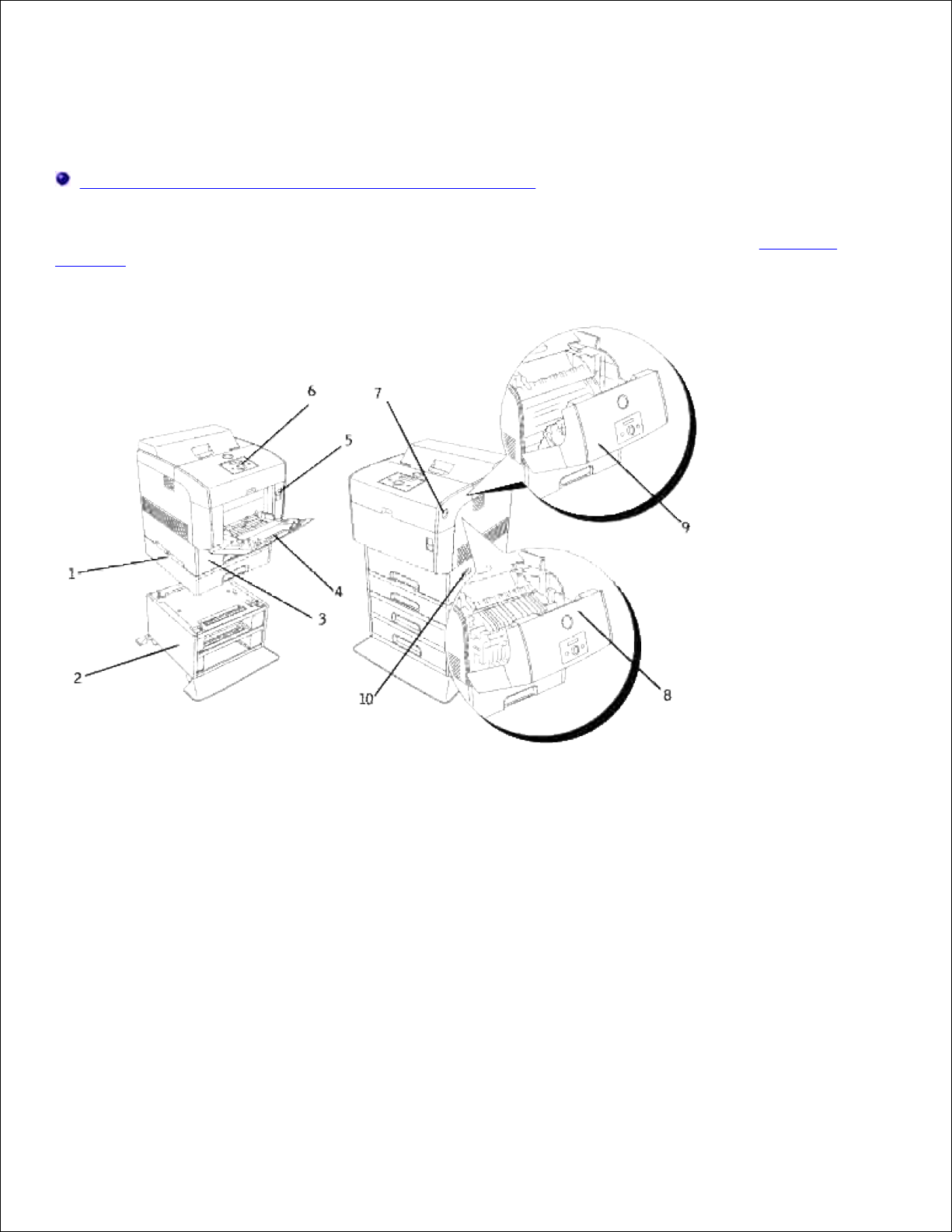
Dell™ Color Laser Printer 5110cn
Gebruikershandleiding
Opmerkingen, voorzichtigheidsmaningen en waarschuwingen
Klik op de koppelingen links voor informatie over de kenmerken, mogelijkheden en bediening van uw printer.
Nadere informatie over de andere documenten die bij uw printer zijn geleverd, vindt u onder "Informatie
opzoeken."
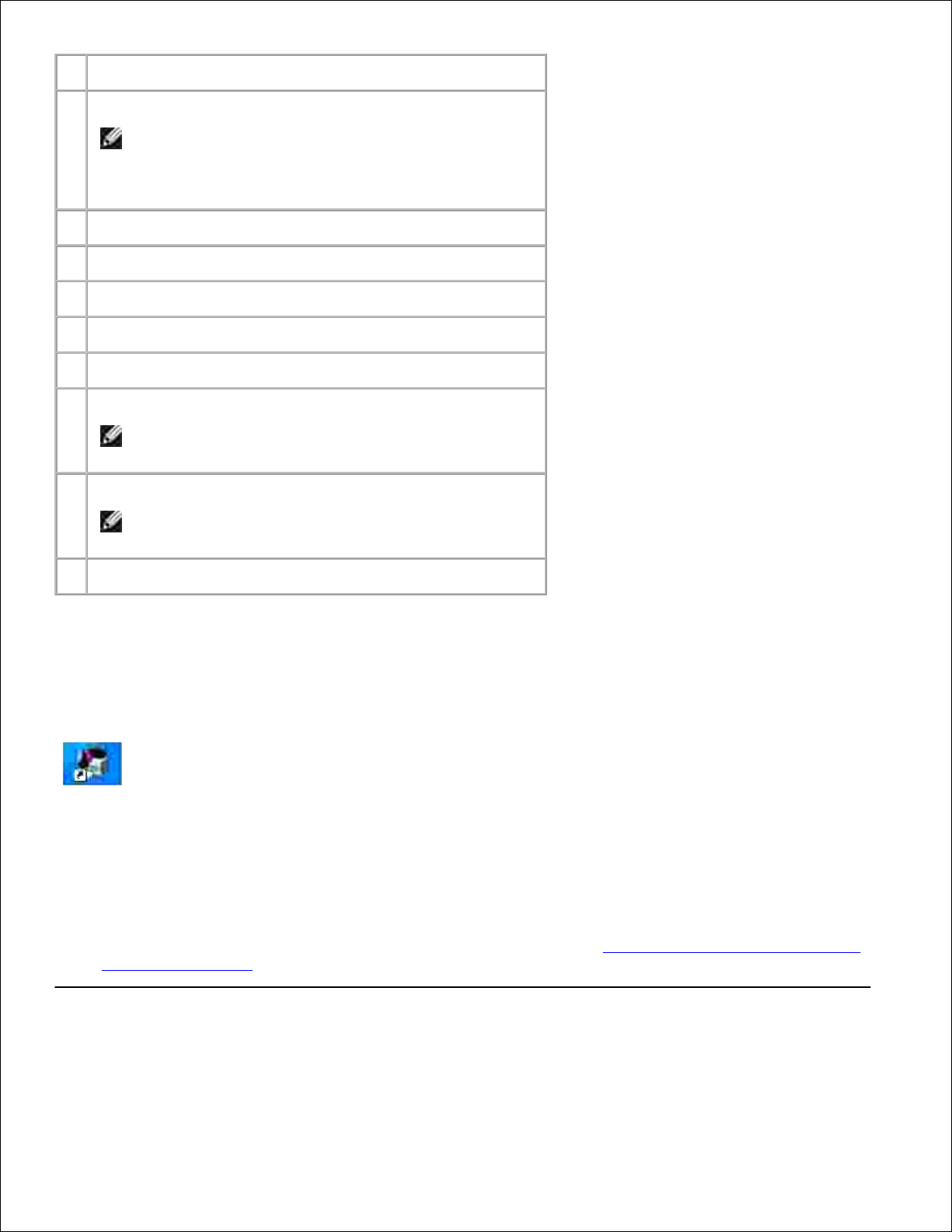
1
Optionele 500-vel papierlade
2
Optionele 1000-vel papierlade
OPMERKING: Uw printer is geschikt voor maximaal
4 papierladen (standaard 500-vel papierlade,
optionele 500-vel extra papierlade, en optionele
1000-vel papierlade).
3
Standaard 500-vel papierlade
4
Multi-invoerlade
5
Voorsluiting
6
Bedieningspaneel
7
Knop aan de zijkant
8
Voorklep
OPMERKING: De voorklep gaat open wanneer u op
de voorsluiting drukt.
9
Buitenste voorklep
OPMERKING: De buitenste voorklep gaat open met
een druk op de knop aan de zijkant.
10
Hoofdschakelaar
Voor het bestellen van tonercassettes of andere benodigdheden van Dell:
Dubbelklik op het pictogram op uw werkblad.1.
Bezoek de Dell website of bestel uw Dell printer-benodigdheden telefonisch.2.
www.dell.com/supplies
Voer voor de beste service uw Dell-printerservicetag (onderhoudsnummer) in.
Voor het opzoeken van uw "Service Tag" onderhoudsnummer, zie "Expresservice-code en Service-tag
onderhoudsnummer."
Opmerkingen, voorzichtigheidsmaningen en
waarschuwingen
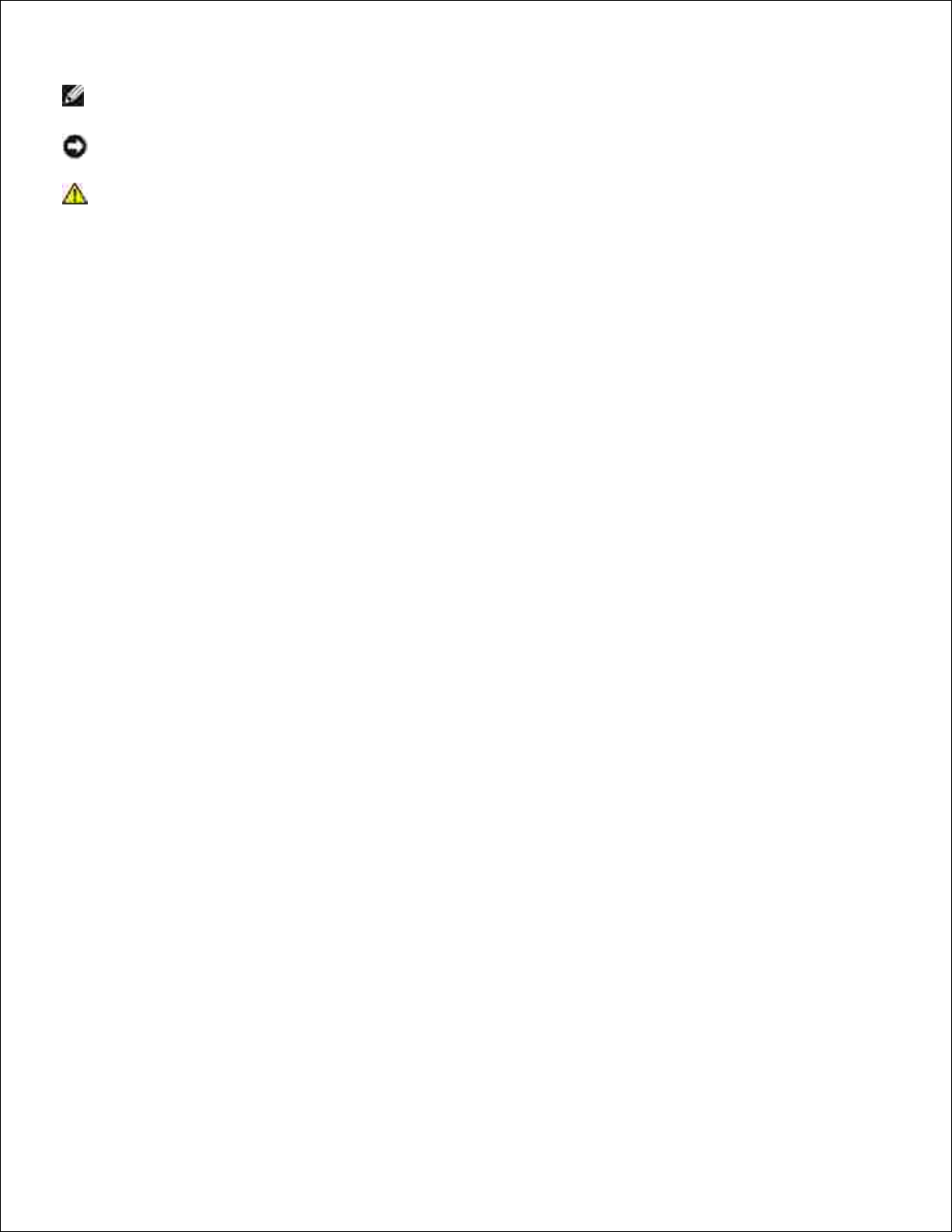
OPMERKING: Een OPMERKING geeft u belangrijke informatie voor het optimaal gebruik van uw
printer.
VOORZICHTIG: Een VOORZICHTIG wijst op mogelijk verlies van gegevens of schade aan uw
apparatuur en adviseert u over hoe u het probleem kunt vermijden.
OPGELET: Een WAARSCHUWING attendeert u op het gevaar van schade, persoonlijk letsel
of dodelijke afloop.
De informatie in dit document kan zonder voorafgaande kennisgeving worden gewijzigd.
© 2007 Dell Inc. Alle rechten voorbehouden.
Vermenigvuldiging van de inhoud zonder schriftelijke toestemming van Dell Inc. is ten strengste verboden.
Handelsmerken die in de tekst voorkomen: Dell en het DELL beeldmerk zijn handelsmerken van Dell Inc.;
Microsoft en Windows zijn gedeponeerde handelsmerken van Microsoft Corporation; Macintosh, MacOS,
EtherTalk en TrueType zijn handelsmerken van Apple Inc., gedeponeerd in de V.S. en andere landen;
AppleTalk is een gedeponeerd handelsmerk van Apple Inc., gedeponeerd in de V.S. en andere landen; UNIX
is een gedeponeerd handelsmerk van The Open Group in de Verenigde Staten en andere landen; Red Hat en
RPM zijn handelsmerken of gedeponeerde handelsmerken van Red Hat Inc. in de Verenigde Staten en andere
landen; Linux is een handelsmerk of gedeponeerd handelsmerk van Linus Torvalds in de Verenigde Staten en
andere landen; Het Common UNIX Printi-Systeem, CUPS, en het CUPS beeldmerk zijn handelsmerken van
Easy Software Products; ENERGY STAR is een gedeponeerd handelsmerk van de Environmental Protection
Agency (milieubeschermingsinstantie) in de V.S. Als ENERGY STAR Partner, heeft Dell Inc. vastgesteld dat
dit product voldoet aan de ENERGY STAR richtlijnen voor energiebesparing. PCL is een in de VS gedeponeerd
handelsmerk van de Hewlett-Packard Company.
Onze printer-software gebruikt bepaalde codes die zijn gecreëerd door de Independent JPEG Group.
Als voor libtiff
Copyright © 1988-1997 Sam Leffler
Copyright © 1991-1997 Silicon Graphics, Inc.
DEZE SOFTWARE WORDT VERSTREKT "AS-IS", D.W.Z. ZONDER ENIGE GARANTIE, EXPLICIET, IMPLICIET OF
ANDERSZINS, INCLUSIEF ZONDER BEPERKINGEN, ENIGE GARANTIE VAN VERKOOPBAARHEID OF
GESCHIKTHEID VOOR BEPAALDE DOELEINDEN.
in geen geval kunnen sam leffler of silicon graphics aansprakelijk worden gesteld voor enige schade,
speciale, incidentele, indirecte of gevolgschade van enige aard, of inkomstenderving voortvloeiende uit het
gebruik, verlies van gebruik, gegevens of producten, al dan niet na verwittiging van de mogelijkheid van
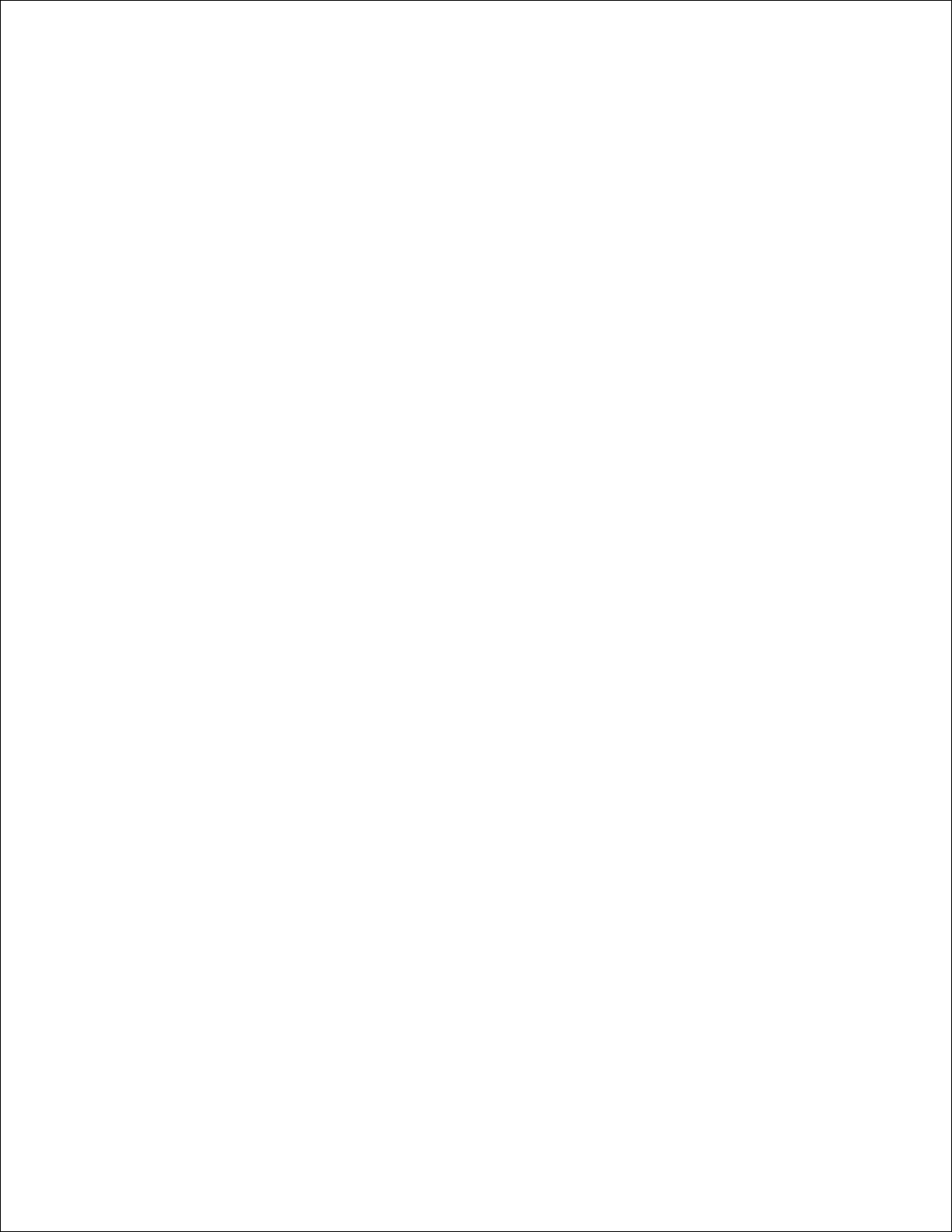
schade, of enige theoretische verantwoordelijkheid, voortvloeiende uit of in betrokkenheid met het gebruik
of de prestaties van deze software.
Andere handelsmerken en handelsnamen kunnen worden vermeld in dit document om te verwijzen naar de
instanties die de rechten en namen van hun producten opeisen. Dell Inc. ontkent hierbij enige aanspraak op
eigendom van handelsmerken en handelsnamen, anders dan de eigen merken en namen.
RECHTSBEPERKINGEN VOOR DE OVERHEID VAN DE VERENIGDE STATEN
Deze software en de bijbehorende documentie worden geleverd met BEPERKTE RECHTEN. Het gebruik, de
vermenigvuldiging of openbaarmaking valt onder overheidsrestricties die zijn vervat in subparagraaf
(c)(1)(ii) van de Rechten aangaande Technische Gegevens en Computer Software clausule in DFARS
252.227-7013 en in de van toepassing zijnde FAR voorzieningen: Dell Inc., One Dell Way, Round Rock,
Texas, 78682, USA.
Deze apparatuur is getest en is bevonden te voldoen aan de beperkingen voor Klasse B digitale apparatuur,
onder Deel 15 van de FCC bepalingen.
Augustus 2007 Rev. A02
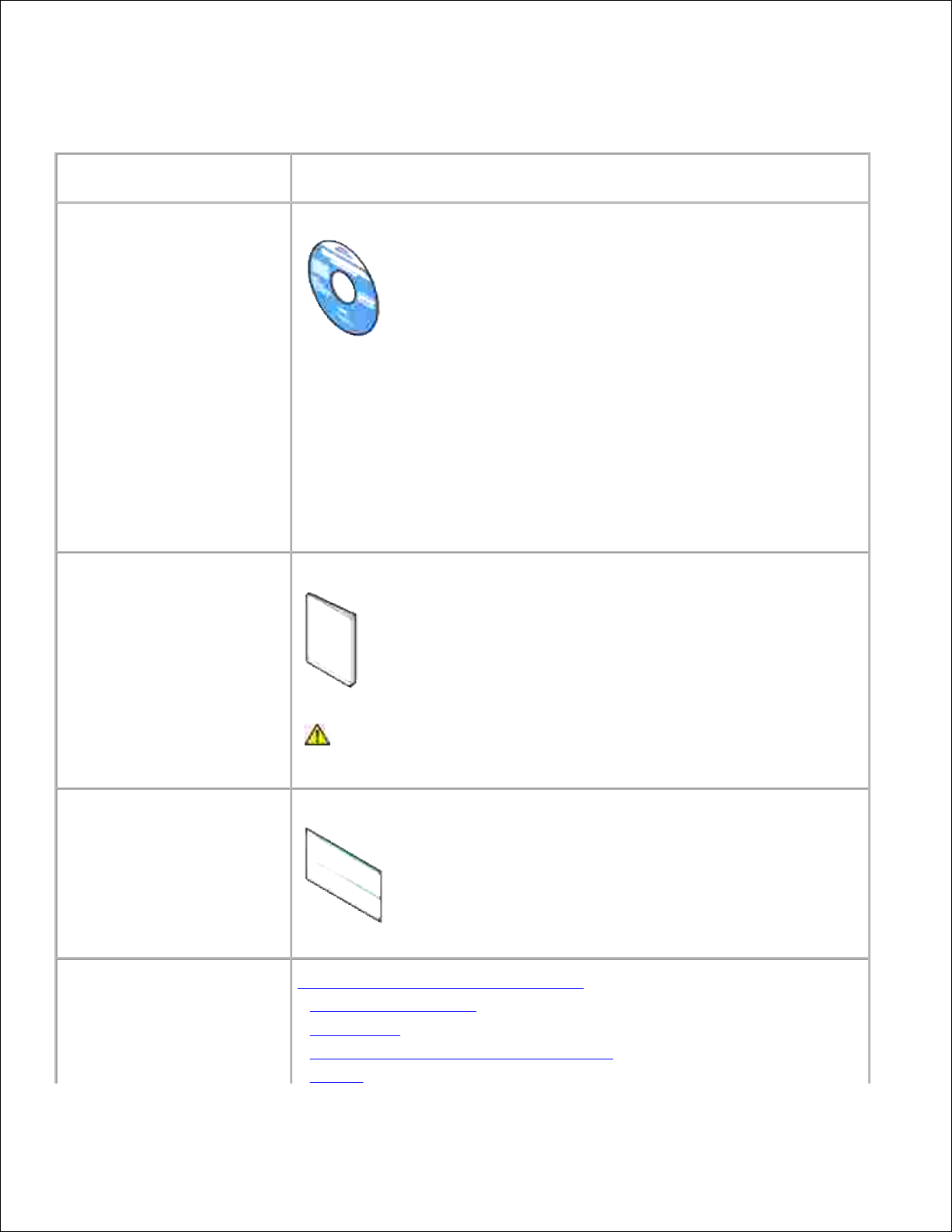
Informatie opzoeken
Waar zoekt u naar?
Hier vindt u het
· Stuurprogramma's voor
mijn printer
· Mijn Gebruikershandleiding
Drivers and Utilities (stuurprogramma's en hulpprogramma's) CD
De Drivers and Utilities (stuurprogramma's en hulpprogramma's) CD bevat
documentatie en stuurprogramma's voor uw printer. U kunt de CD
gebruiken voor het deïnstalleren/herinstalleren van stuurprogramma's of
het raadplegen van de documentatie.
Er kunnen op uw CD ook "lees-mij" bestanden zijn inbegrepen, voor het
allerlaatste nieuws over technische wijzigingen aan uw printer of
geavanceerd technische referentiemateriaal voor gevorderde gebruikers of
technici.
· Veiligheidsinformatie
· Omgang met de printer
· Garantiebepalingen
Handleiding voor de eigenaar
OPGELET: Lees en volg alle veiligheidsvoorschriften in uw
Handleiding voor de eigenaar voordat u de printer installeert
en in gebruik neemt.
Omgang met de printer
Installatieschema
Gids voor het verhelpen van
storingen
Gids voor het verhelpen van storingen:
- Gebruikersinstellingen
- Configuratie
- Instructies voor verhelpen van storingen
- Andere
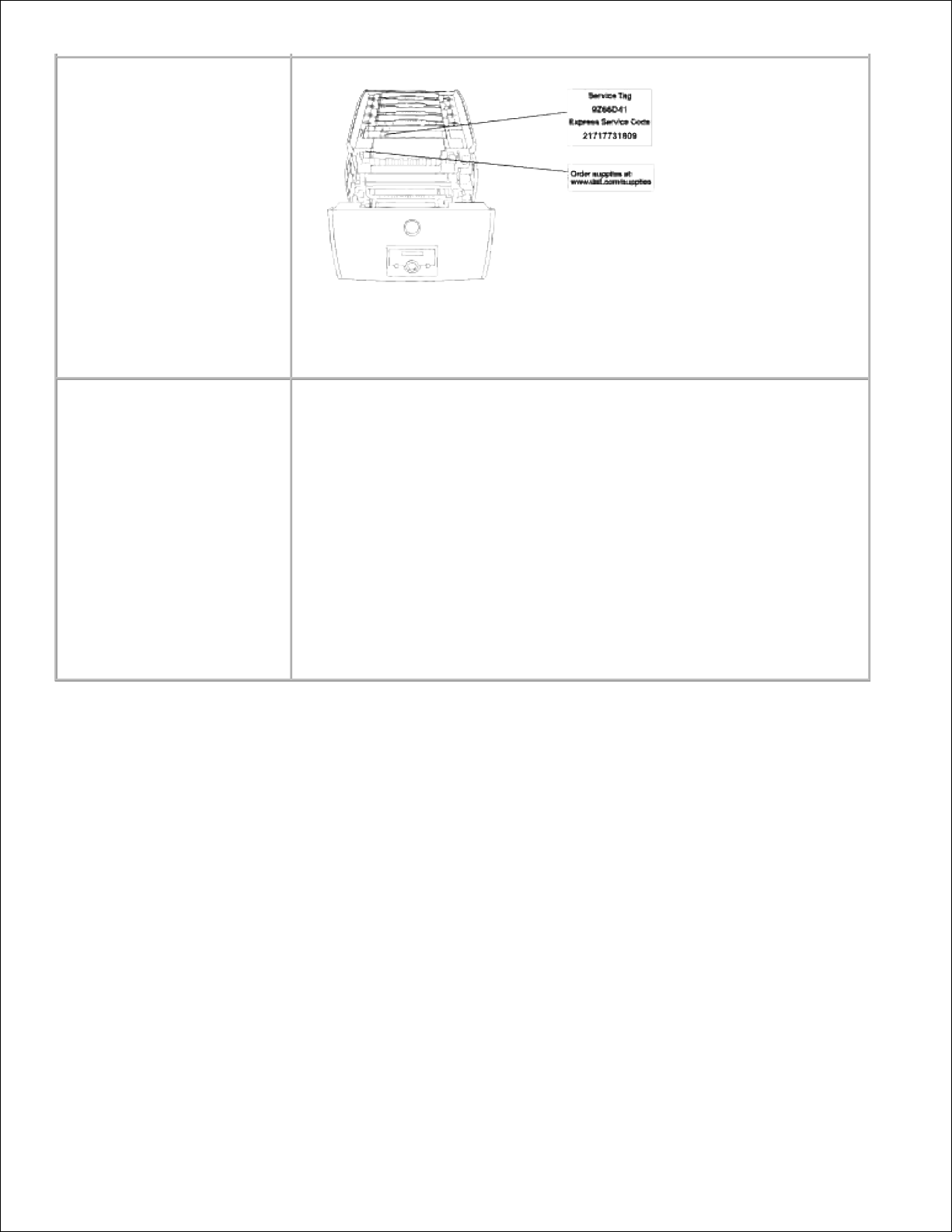
Expresservice-code en
Service-tag
onderhoudsnummer
De Expresservice-code en Service-tag onderhoudsnummers staan
aangegeven binnenin de voorklep van uw printer.
· Stuurprogramma's voor
mijn printer
· Antwoorden op uw vragen
over technisch onderhoud
en ondersteuning
· Documentatie voor mijn
printer
Dell ondersteunings-website
De Dell ondersteunings-website biedt diverse online-hulpmiddelen, zoals:
· Oplossingen & nuttige tips voor het verhelpen van storingen, artikelen
van technici, en online-cursussen
· Nieuwe versies & vernieuwingsinformatie voor onderdelen zoals het
geheugen
· Klantendienst & contactinformatie, bestellingsgegevens, garantie en
reparatiegegevens
· Downlaadbare programma's & stuurprogramma's
· Referentie & printerdocumentatie, technische productgegevens
U vindt de Dell hulpdienst op support.dell.com. Kies uw gebied in de
WELCOME TO DELL SUPPORT pagina en vul de nodige details in om
toegang te krijgen tot de hulpfuncties en informatie.
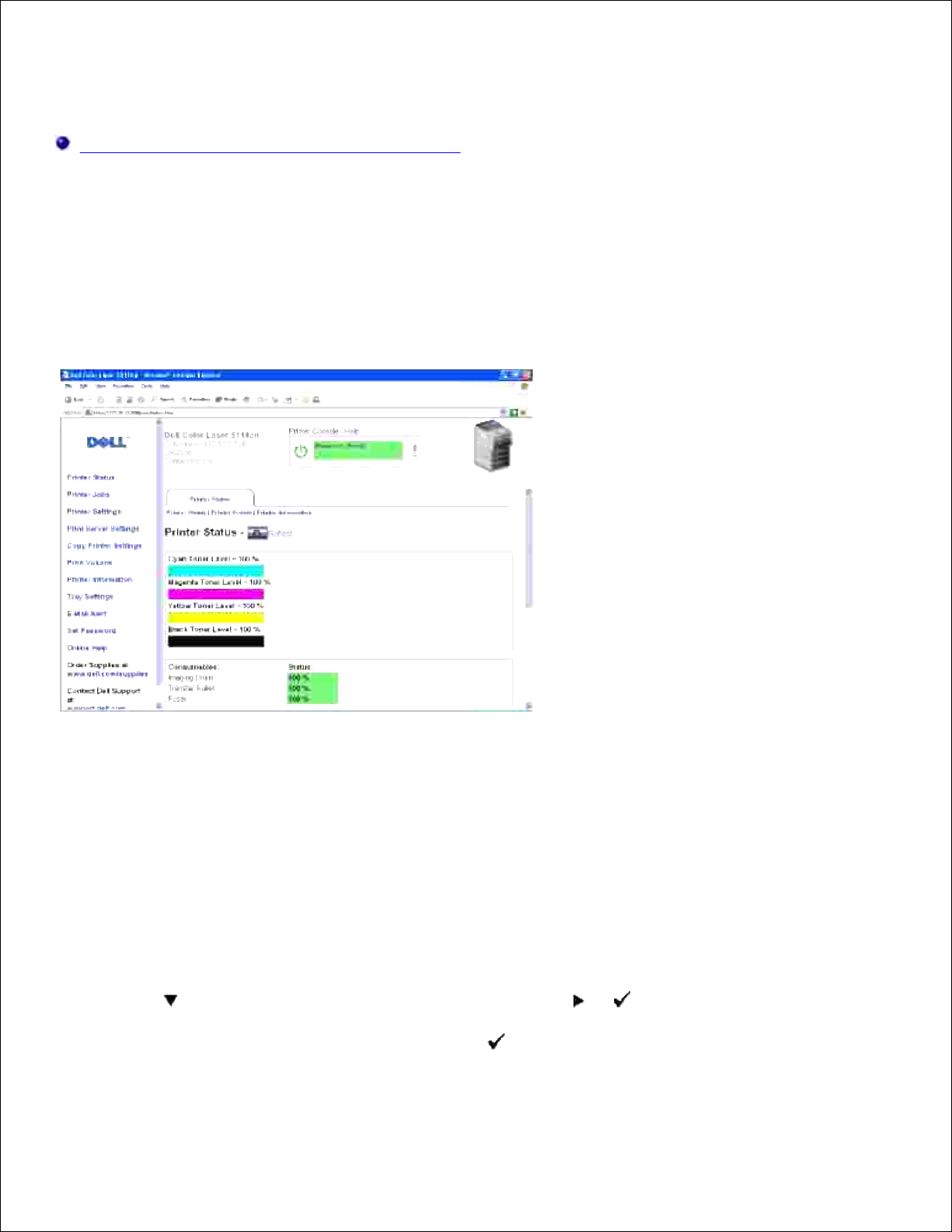
Dell Printer Configuration Web Tool
Gebruik van de Dell Printer Configuration Web Tool
Een van de kenmerken van de Dell Printer Configuration Web Tool is de E-mail waarschuwingsinstelling,
die u of degene die de printer bedient, een e-mail stuurt wanneer de verbruiksartikelen van de printer
ververst moeten worden of er een andere ingreep nodig is.
Als u printer-inventaris rapporten invult waarvoor u het "tag" herkenningsgetal van alle printers in uw gebied
nodig hebt, gebruikt u dan de Printer-informatiefunctie van de Dell Printer Configuration Web Tool. Tik
gewoon het IP-adres van elke printer in het netwerk in, om het "asset tag" nummer te laten aangeven.
Via de Dell Printer Configuration Web Tool functie kunt u ook de printer-instellingen aanpassen en
controleren hoeveel er wordt afgedrukt. Als u de netwerk-beheerder bent, kunt u eenvoudigweg de printerinstellingen kopiëren naar een andere of alle andere printers op het netwerk – direct vanuit uw Internetbrowser.
Voor het opstarten van de Dell Printer Configuration Web Tool, tikt u IP-adres van de printer in uw
Internet-browser.
Als u niet weet wat het IP-adres van uw printer is, drukt u als volgt een Printer-instellingen pagina af, om
daarin het IP-adres te vinden:
Druk op Menu.1.
Druk op totdat er Rapport/Lijstverschijnt, en druk dan op of .2.
Printer-instellingen wordt aangegeven. Druk op .3.
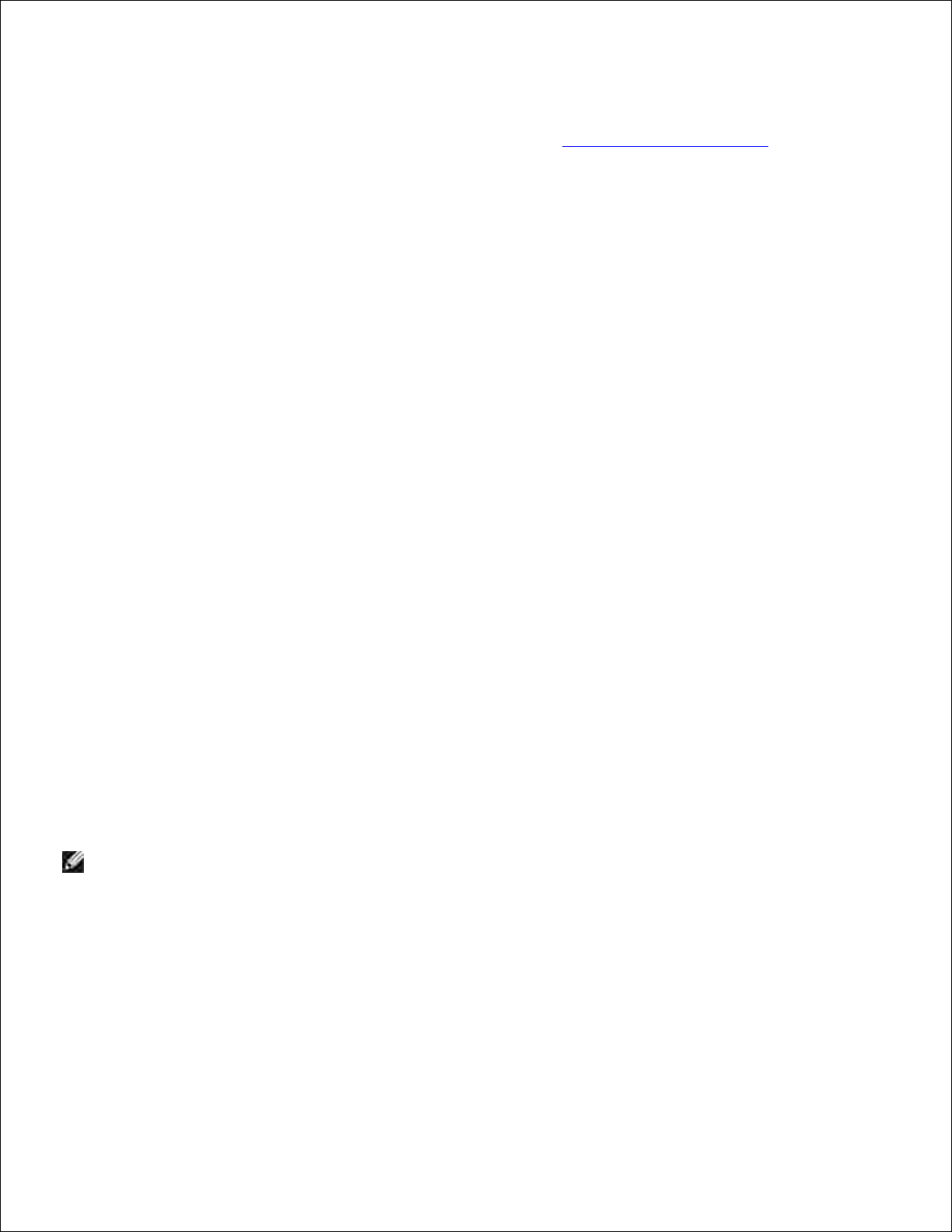
3.
De Printer-instellingen pagina wordt afgedrukt.
Als er voor het IP-adres alleen 0.0.0.0 wordt aangegeven (de fabrieksinstelling), dan is er nog geen IPadres toegewezen. Om een adres aan uw printer toe te wijzen, zie "Toewijzen van een IP-adres".
Gebruik de Dell Printer Configuration Web Toolfunctie voor:
Printerstatus
Verkrijg direct inzicht in de toestand van de printer-verbruiksmaterialen. Wanneer de toner bijna op is, klikt
u op Benodigdheden bestellen koppeling in het eerste scherm om extra tonercassettes bij te bestellen.
Printertaken
Het Printertaken menu biedt informatie over de Takenlijst pagina en de Voltooide taken pagina. Deze
pagina's tonen in detail de toestand betreffende de protocols of de afdruktaken.
Printer-instellingen
Voor het wijzigen van de printer-instellingen, kunt u het bedieningspaneel op afstand bekijken.
Afdrukserver-instellingen
Gebruik het Afdrukserver-instellingen menu om het type printer-interface en de nodige voorwaarden voor
communicatie in te stellen.
Printerinstellingen kopiëren
Kopieer de printer-instellingen vlot over naar een andere printer of printers op het netwerk, eenvoudig door
het IP-adres van elke betrokken printer in te tikken.
OPMERKING: Voor het gebruik van deze functie moet u netwerk-beheerder zijn.
Afdrukvolume
Houd een oogje op de gemaakte afdrukken, zoals de hoeveelheid verbruikt papier en het soort afdruktaken.
Dell ColorTrack
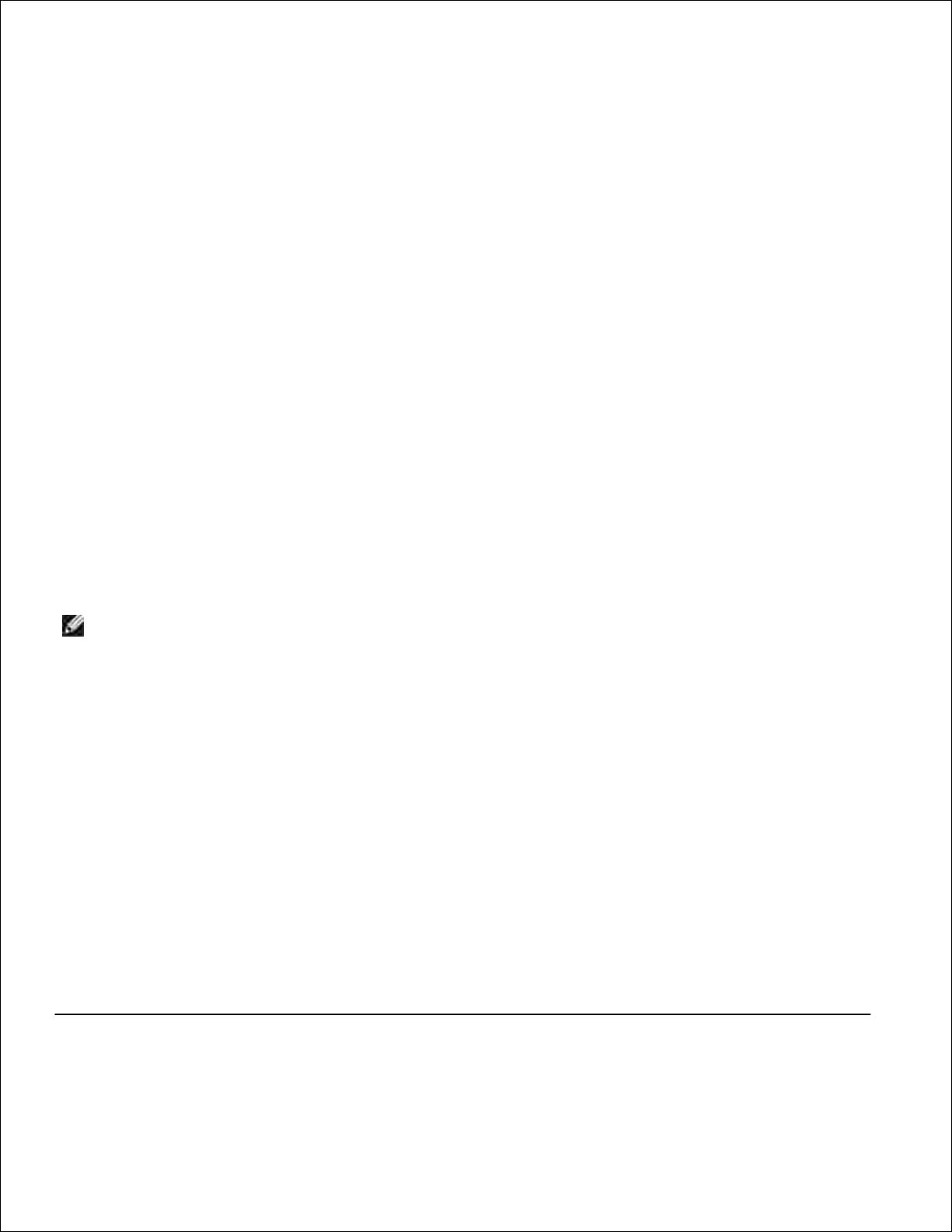
Ter beperking van welke gebruikers toegang krijgen tot kleurendruk en het maximaal aantal vellen dat ze
kunnen afdrukken. U kunt de Dell ColorTrack pagina openen via het afdrukvolume-menu.
Informatie over de printer
Verkrijg de informatie die u nodig hebt voor een onderhoudsverzoek, inventarisrapporten, controle van het
geheugen en de motor-codeniveaus.
Lade-instellingen
Verkrijg informatie over de papiersoort en het papierformaat voor de diverse papierladen.
E-mailwaarschuwing
Ontvang een waarschuwing per e-mail wanneer de printer extra materialen of een ingreep nodig heeft. Tik
uw naam of de naam van de gebruiker in het e-mail lijstvakje voor de waarschuwingen.
Wachtwoord instellen
Beveilig het bedieningspaneel met een wachtwoord, zodat andere gebruikers niet zonder uw medeweten uw
printer-instellingen kunnen wijzigen.
OPMERKING: Voor het gebruik van deze functie moet u netwerk-beheerder zijn.
Online Help
Klik op Help om de Dell webpagina te bezoeken en de Gebruikershandleiding op die pagina te zien,
bijvoorbeeld om de configuratie-instellingen te controleren.
Bestel benodigdheden op:
www.dell.com/supplies
Neem contact op met Dell Ondersteuning via:
support.dell.com
Gebruik van de Dell Printer Configuration Web Tool
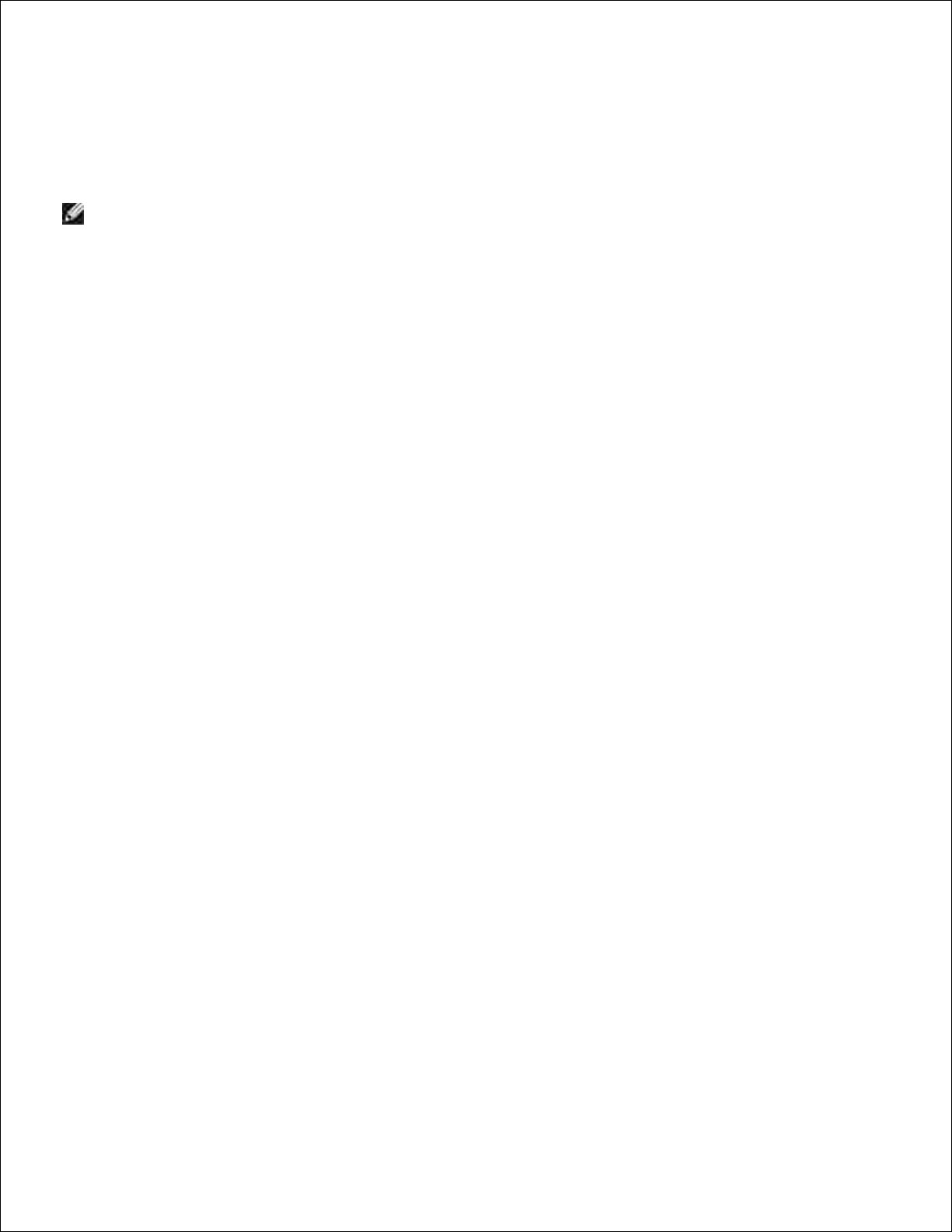
Omgevingsinstellingen voor Internet-browsers
Dell raadt u aan eerst de werkomgeving voor uw Internet-browsers optimaal in te stellen, alvorens gebruik
te maken van de Dell Printer Configuration Web Tool.
OPMERKING: De zogenaamde Embedded Web Server (EWS) pagina's kunnen wel eens onleesbaar
zijn als u pagina's bekijkt die zijn opgezet voor een browser met een andere taalinstelling dan uw
browser-programma.
Voor Netscape Communicator 7.1
Taalkeuze voor de aanduidingen
Kies Voorkeuren onder Bewerken op de menubalk.1.
Kies Talen uit de Navigator groep.2.
Selecteer de gewenste talen voor de aanduidingen in volgorde van uw voorkeur in de Talen in
volgorde van voorkeur lijst.
3.
ja, Japans en, Engels fr, Frans it, Italiaans de, Duits es, Spaans da, Deens nl, Nederlands fi, Fins no,
Noors pl, Pools pt, Portugees sv, Zweeds zh, Traditioneel Chinees
Het IP-adres van de printer instellen op Non-proxy
Kies Voorkeuren onder Bewerken op de menubalk.1.
Kies Proxies onder Geavanceerd in de Navigator groep.2.
Kies desgewenst Directe verbinding met Internet of Handmatige proxy-configuratie. Als u kiest
voor Handmatige proxy-configuratie, plaatst u het IP-adres van de printer in het Geen Proxy
voor: vakje.
3.
Wanneer u klaar bent met het instellen van de taal en de proxy, tikt u http://nnn.nnn.nnn.nnn/ (het IPadres van de printer) in het URL adres-invoerveld van uw browser, voor het inschakelen van de Dell Printer
Configuration Web Tool.
Voor Internet Explorer 6.0/7.0
Taalkeuze voor de aanduidingen
Kies Internet-opties onder Extra op de menubalk.1.
Kies Talen in het Algemeen tabblad.2.
Selecteer de gewenste talen voor de aanduidingen in volgorde van uw voorkeur in de Taal lijst.3.
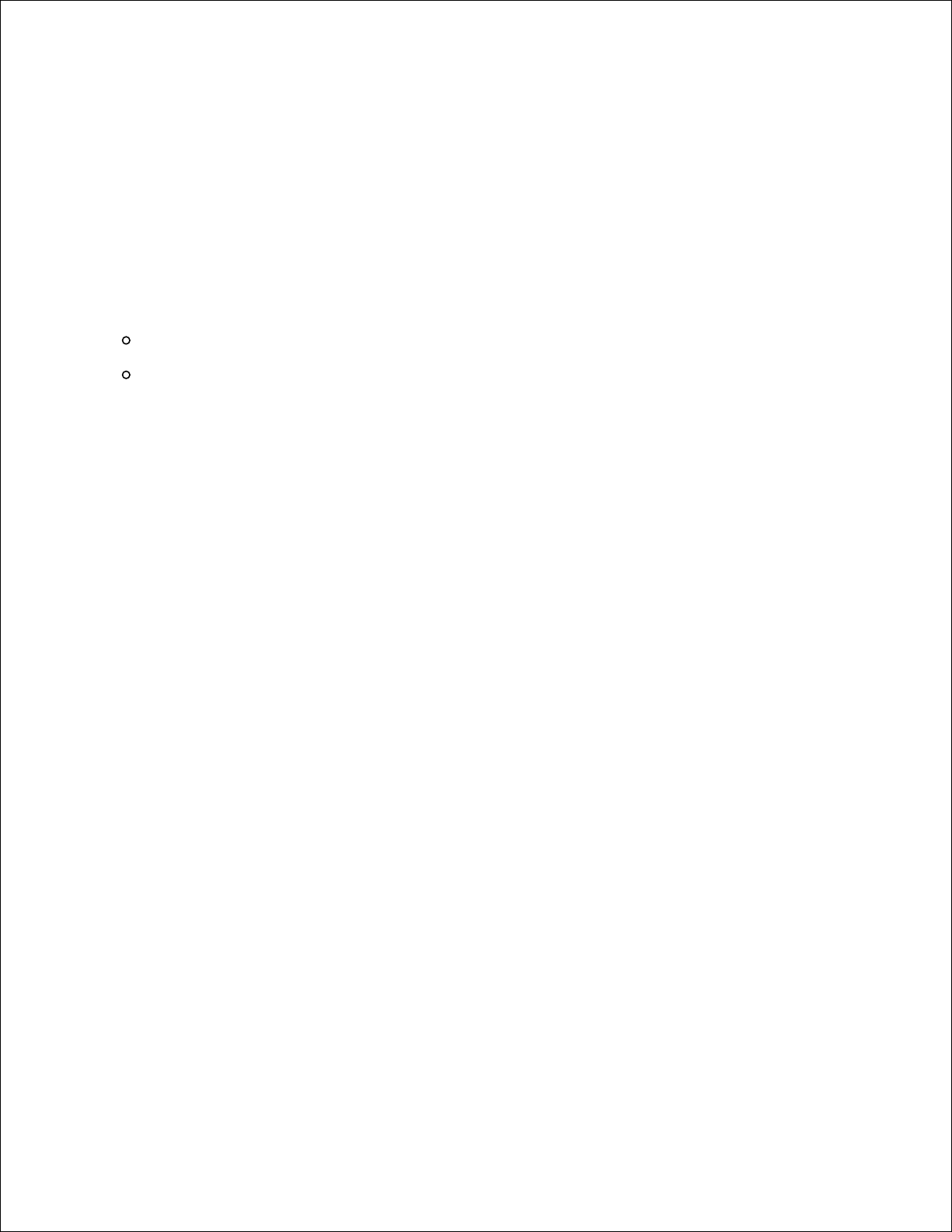
3.
Bijvoorbeeld:
Italiaans (Italië) [it]
Spaans (Traditionele sortering) [es]
Duits (Duitsland) [de]
Frans (Frankrijk) [fr]
Engels [en] of Engels (Verenigde Staten) [en-us]
Het IP-adres van de printer instellen op Non-proxy
Kies Internet-opties onder Extra op de menubalk.1.
Kies Proxy-server onder LAN-instellingen in het Verbindingen tabblad.2.
Doe een van de volgende.
Wis het vinkje uit het Directe verbinding met Internet markeervakje.
Klik op Geavanceerd, en tik dan het IP-adres van de printer in het Gebruik geen proxy-
server voor adressen beginnend met veld onder Uitzonderingen.
3.
Wanneer u klaar bent met het instellen van de taal en de proxy, tikt u http://nnn.nnn.nnn.nnn/ (het IPadres van de printer) in het URL adres-invoerveld van uw browser, voor het inschakelen van de Dell Printer
Configuration Web Tool.
Pagina-weergaveformaat
De opmaak van de pagina is verdeeld in drie delen.
Bovenkader
Bovenin alle pagina's staat het bovenkader. Wanneer de Dell Printer Configuration Web Tool wordt
ingeschakeld, worden de huidige status en de specificaties van de printer aangegeven in het bovenkader,
bovenaan elke pagina.
De volgende punten staan vermeld in het bovenkader.
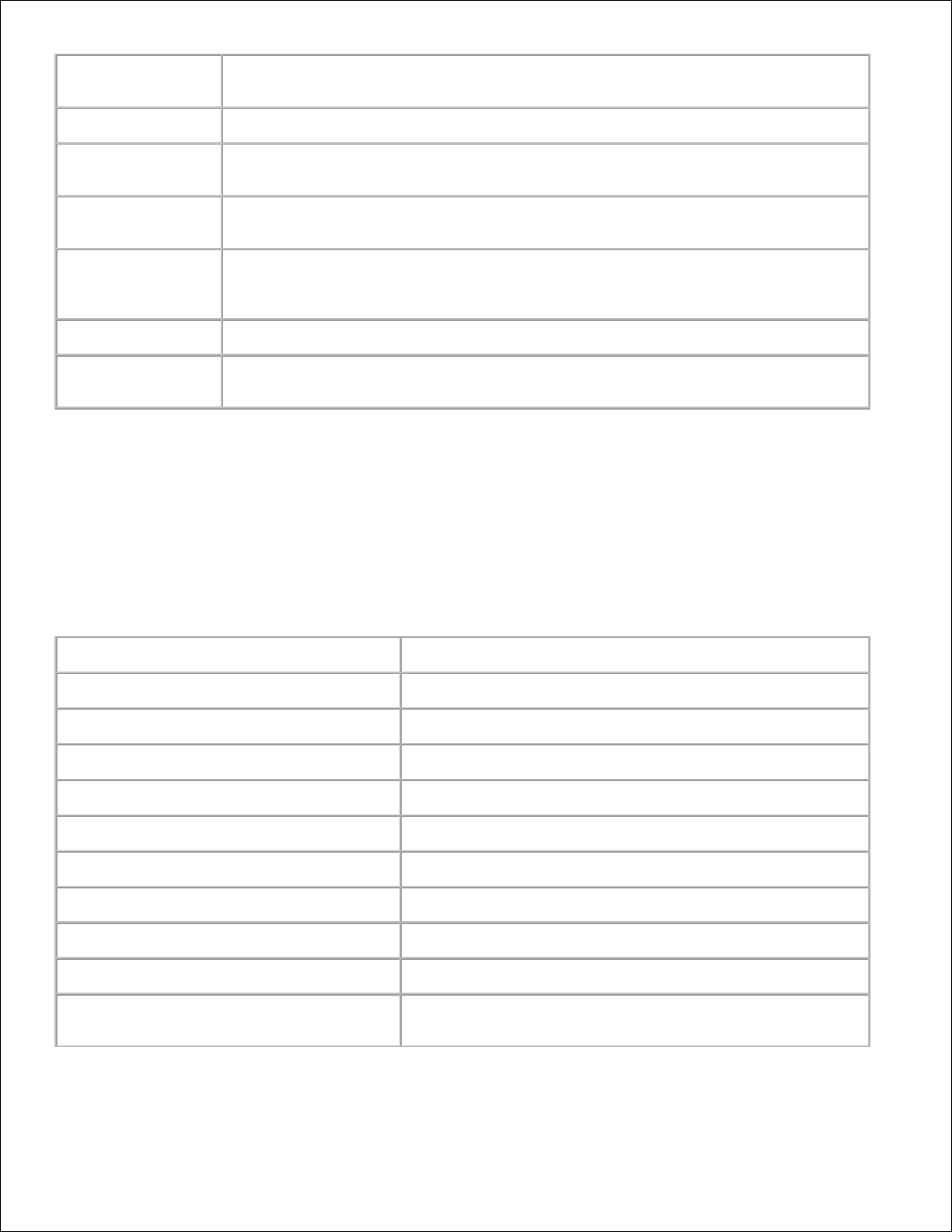
Dell Color Laser
5110cn
Hier staat de productnaam van de printer.
IP-adres:
Toont het IP-adres van de printer.
Locatie:
Hier staat de plaats van opstelling van de printer. De locatie kan worden gewijzigd
onder Basisinformatie op de Afdrukserver-instellingen pagina.
Contactpersoon:
Hier staat de naam van de printer-beheerder. Deze naam kan worden gewijzigd
onder Basisinformatie op de Afdrukserver-instellingen pagina.
Printerconsole
Toont de toestand van het bedieningspaneelscherm en de aanduidingen. Dit wordt
automatisch bijgewerkt met vaste intervallen. Het interval kan worden gewijzigd
onder Basisinformatie op de Afdrukserver-instellingen pagina.
Help
Opent de Dell webpagina. Zie de Gebruikershandleiding op die pagina.
Printer-bitmap
Toont het rasterbeeld van de printer. Het Printerstatus menu verschijnt in het
rechter kader wanneer u op dit beeld klikt.
Linker kader
Aan de linkerkant van alle pagina's staat het linker kader. De titels van de menu's die staan vermeld in het
linker kader zijn direct gekoppeld met de bijbehorende menu's en pagina's. U kunt direct naar een
betreffende pagina gaan door op de letters te klikken.
De volgende menu's staan vermeld in het linker kader.
Printerstatus
Opent het Printerstatus menu.
Printertaken
Opent het Printertaken menu.
Printerinstellingen
Opent het Printer-instellingenrapport menu.
Afdrukserverinstellingen
Opent het Afdrukserver-instellingenrapport menu.
Printerinstellingen kopiëren
Opent het Printerinstellingen kopiëren menu.
Afdrukvolume
Opent het Afdrukvolume menu.
Informatie over de printer
Opent het Informatie over de printer menu.
Lade-instellingen
Opent het Lade-instellingen menu.
E-mailwaarschuwing
Opent het E-Mail waarschuwing menu.
Wachtwoord instellen
Opent het Wachtwoord instellen menu.
Online Help
Opent de Dell webpagina. Zie de Gebruikershandleiding op
die pagina.
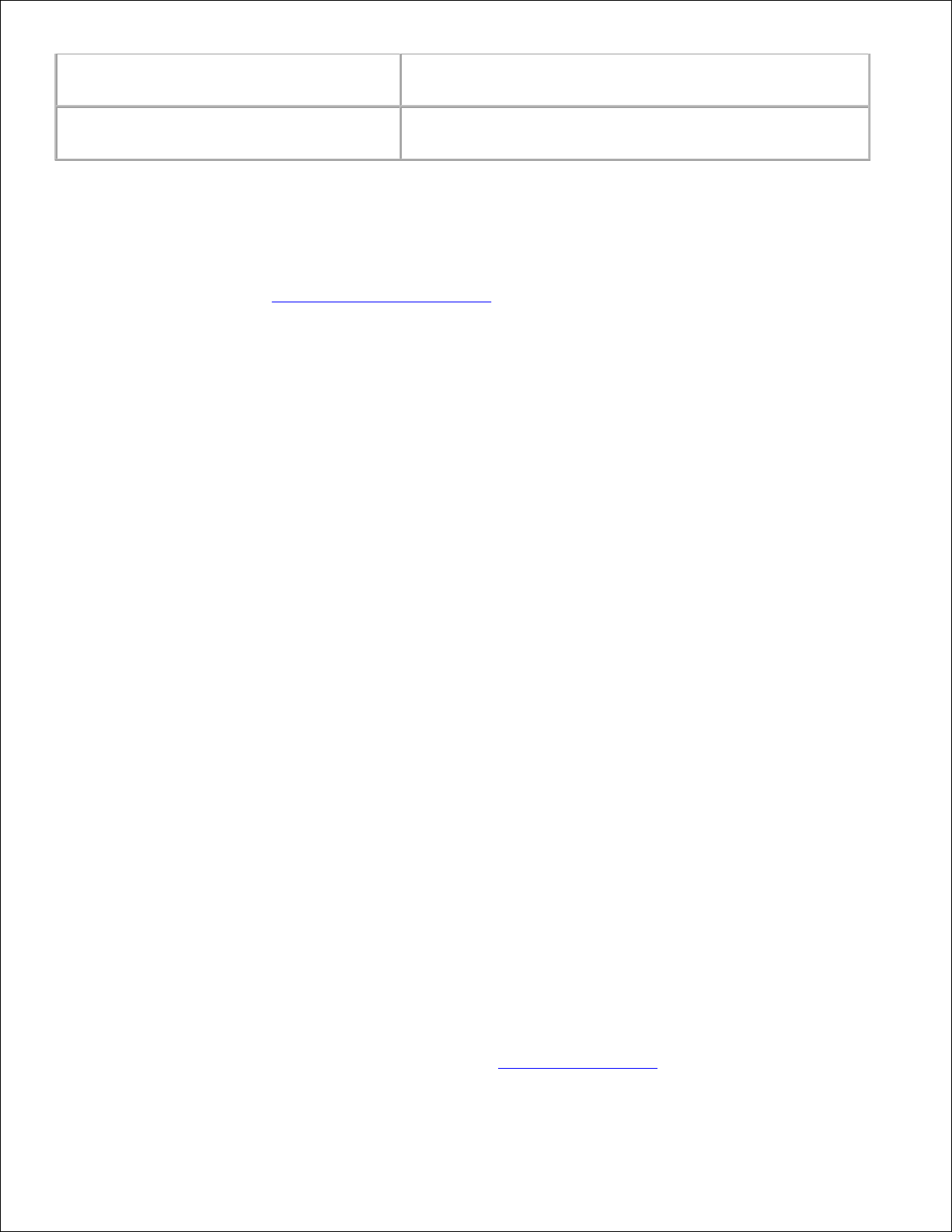
Bestel supplies op:
Opent de Dell webpagina. Internet-adres:
www.dell.com/supplies
Neem contact op met Dell
Ondersteuning op:
Opent de Dell ondersteuningspagina. Internet-adres:
support.dell.com
Rechter kader
Aan de rechterkant van alle pagina's staat het rechter kader. De inhoud van het rechter kader komt overeen
met het menu dat u kiest in het linker kader. Nadere details over de punten die staan aangegeven in het
rechter kader vindt u onder "Details van menu-onderdelen".
Knoppen in het rechter kader
Vernieuwen
Leest de huidige printer-configuratie af en toont de meest recente informatie in het rechter kader.
Nieuwe instellingen toepassen knop
Brengt nieuwe instellingen, gemaakt via de Dell PrinterConfiguration WebTool over naar de printer. De
oude printer-instellingen worden vervangen door de nieuwe instellingen.
Start de printer opnieuw op om de nieuwe instellingen toe te passen. Knop
Brengt nieuwe instellingen, gemaakt via de Dell PrinterConfiguration WebTool over naar de printer en
herstart de printer. De oude printer-instellingen worden vervangen door de nieuwe instellingen.
Instellingen herstellen knop
Herstelt de oude instellingen van voor de laatste wijzigingen. De nieuwe instellingen worden niet naar de
printer overgebracht.
Instellingen van menu-onderdelen wijzigen
Via sommige menu's kunt u de printer-instellingen wijzigen met de Dell Printer Configuration Web Tool.
Wanneer u een van deze menu's opent, verschijnt er een verificatie-dialoogkader op het scherm. Tik de
gebruikersnaam en het wachtwoord voor de printer-beheerder aan de hand van de vragen in het
dialoogkader.
De standaard gebruikersnaam is admin, en het standaard wachtwoord is niet ingevuld (blanco). U kunt
alleen het wachtwoord wijzigen via de Wachtwoord instellen pagina in het Afdrukserver-instellingen
menu. De gebruikersnaam kan niet gewijzigd worden. Zie "Wachtwoord instellen" voor nadere informatie.
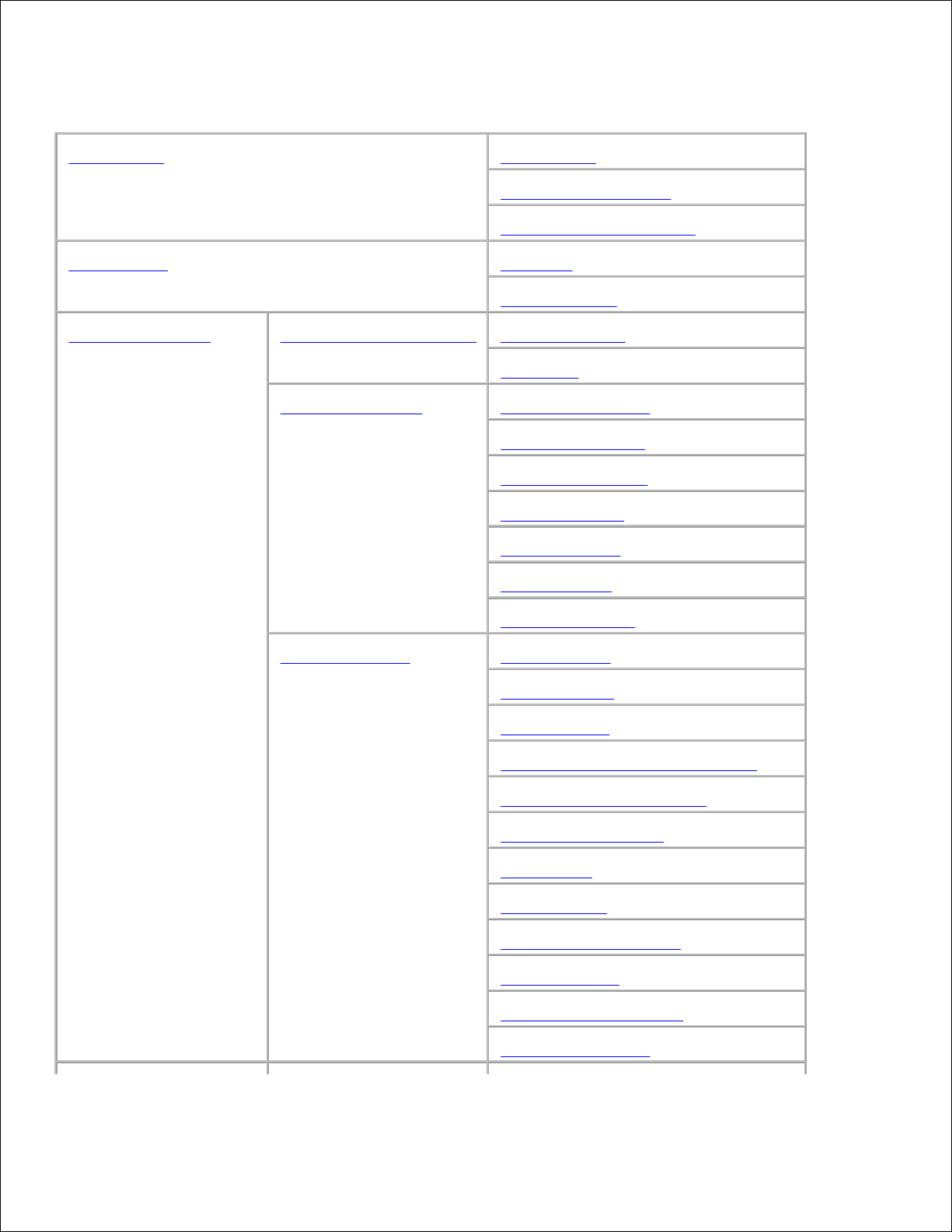
Details van menu-onderdelen
"Printerstatus"
"Printerstatus"
"Printer-gebeurtenissen"
"Informatie over de printer"
"Printer-taken"
"Takenlijst"
"Voltooide taken"
"Printer-instellingen"
"Printer-instellingenrapport"
"Menuinstellingen"
"Rapporten"
"Printer-instellingen"
"Systeeminstellingen"
"Parallel instellingen"
"Netwerkinstellingen"
*5
"USB-instellingen"
*5
"PCL-instellingen"
"PS-instellingen"
*5
"Paneelinstellingen"
"Printeronderhoud"
"Papierzwarting"
"BTR aanpassen"
"Fuser instellen"
"Automatische registratie-instelling"
"Instellingen kleurregistratie"
"Ontwikkelaar reinigen"
"Terugstellen"
"Opslag wissen"
*1
"Vaste schijf formatteren"
*2
"Geen Dell-toner"
"AfdrukMeter initialiseren"
"Weblink-aanpassing"

"Afdrukserver-instellingen"
"Afdrukserver-rapporten"
"Instellingenpagina afdrukserver"
"NetWare instellingenpagina"
*3
"Instellingenpagina e-mailwaarschuwing"
"Afdrukserver-instellingen"
"Basisinformatie"
"Poortinstellingen"
"Draadloze LAN"
*4
"TCP/IP"
"NetWare"
*3
"SMB"
*3
"AppleTalk"
"E-mailwaarschuwing"
"SNMP"
"Bonjour (mDNS)"
*2
"Andere functies"
"Wachtwoord instellen"
"Beveiliging"
*3
"IPsec"*
2
"Afdrukserver resetten"
"Afdrukvolume"
"Printerinstellingen kopiëren"
"Printerinstellingen kopiëren"
"Printerinstellingenrapport kopiëren"
*1 Dit onderdeel is alleen beschikbaar wanneer de RAM-disk is ingesteld of een optionele vaste schijf is
geïnstalleerd.
*2 Dit onderdeel is alleen beschikbaar wanneer de optionele vaste schijf is geïnstalleerd.
*3 Dit onderdeel is alleen beschikbaar wanneer de optionele multi-protocol kaart is geinstalleerd.
*4 Dit onderdeel is alleen beschikbaar wanneer de optionele draadloze printer-adapter is geïnstalleerd.
*5 Dit onderdeel is alleen beschikbaar bij PostScript modellen.
Printerstatus
Gebruik het Printerstatus menu om de toestand van de verbruiksmaterialen, de apparatuur en de
specificaties van de printer te controleren.
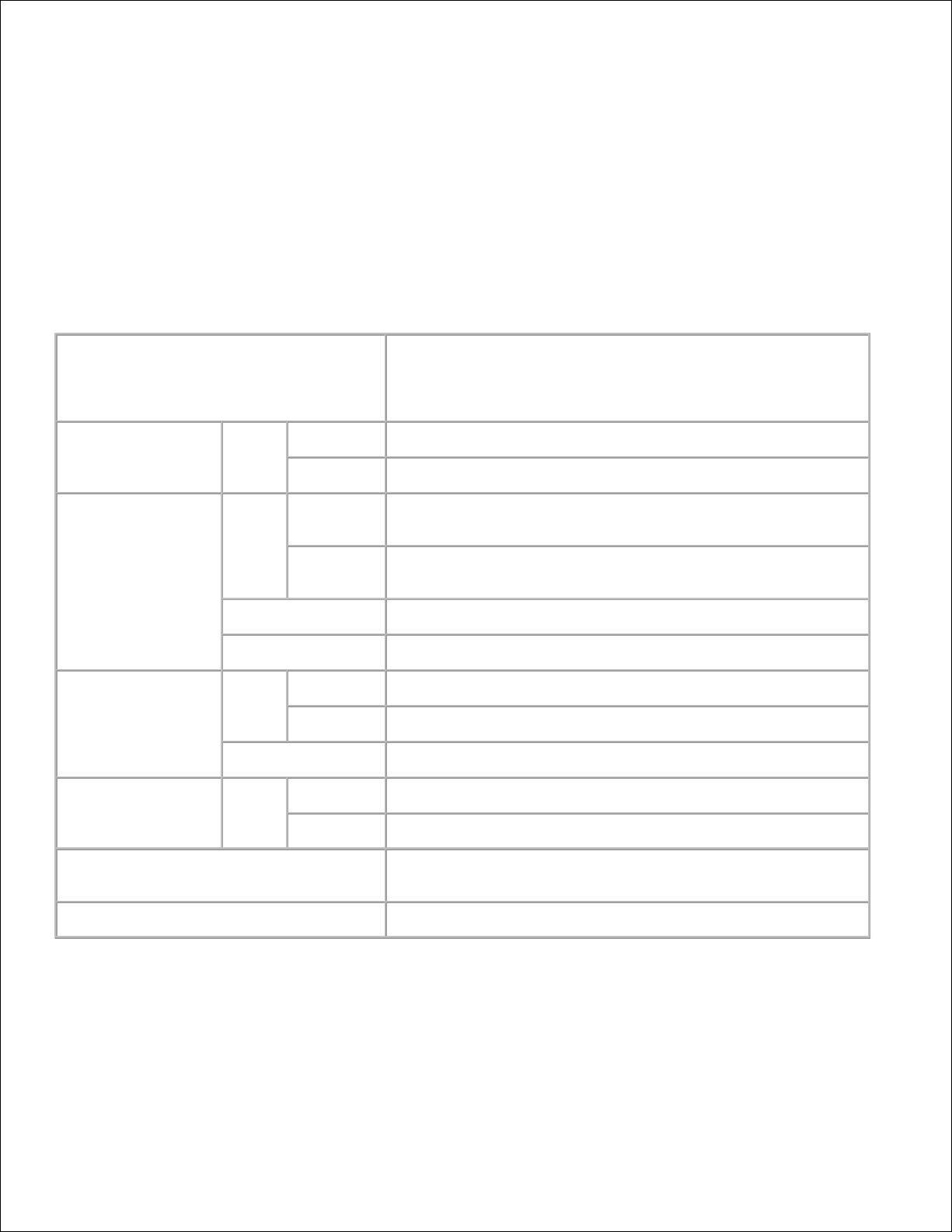
De volgende pagina's worden weergegeven in het Printerstatus menu.
Printerstatus
Toepassing:
Voor controleren van de toestand van de resterende verbruiksmaterialen en papierladen.
Mogelijkheden:
Tonerniveau
Toont het resterende percentage aan toner. Wanneer de toner
in de printer opraakt, verschijnt er een bericht. De tekst Toner
bestellen biedt een koppeling naar de Dell
Printerbenodigdheden website.
Verbruiksartikelen
Status
OK
Geeft aan dat er nog verbruiksmaterialen zijn.
Op
Geeft aan dat verbruiksmaterialen zijn opgebruikt.
Papierladen
Status
OK
Geeft aan dat er nog wel papier in de lade ligt, maar de
hoeveelheid is niet bekend.
Papier
bijvullen
Geeft aan dat er geen papier meer in de lade ligt.
Capaciteit
Toont de maximale capaciteit van de papierlade.
Formaat
Toont het formaat van het papier in de lade.
Uitvoerlade
Status
OK
Geeft aan dat de lade beschikbaar is.
Vol
Geeft aan dat de lade niet beschikbaar is.
Capaciteit
Toont de maximale capaciteit van de papierlade.
Voorkant
Status
Gesloten
Geeft aan dat het deksel gesloten is.
Open
Geeft aan dat het deksel geopend is.
Printersoort
Geeft het soort afdrukken voor uw printer aan. Kleuren-laser
wordt hier normaal aangegeven.
Afdruksnelheid
Toont de afdruksnelheid van uw printer.
Printer-gebeurtenissen
Toepassing:
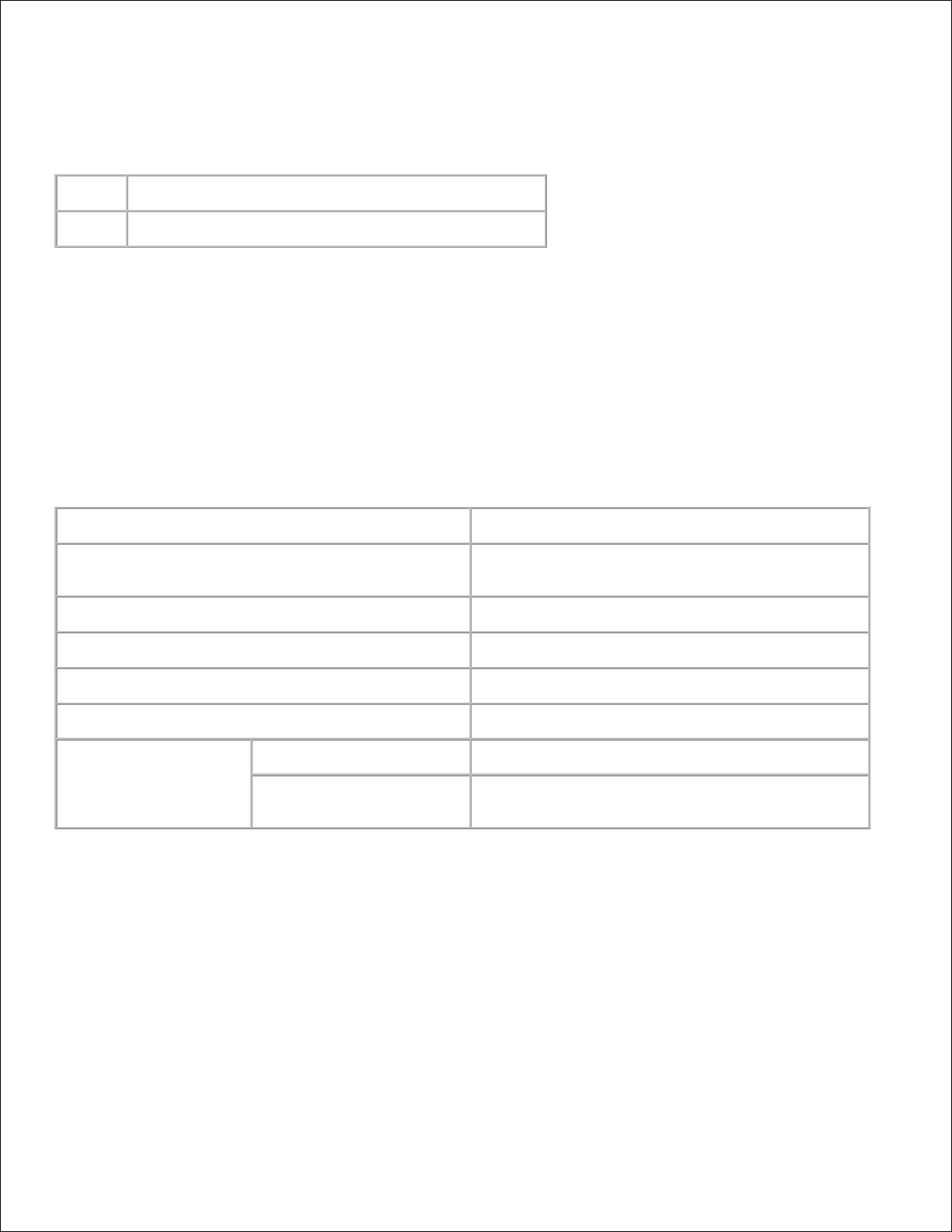
Wanneer er printerfouten optreden zoals papier raakt op of toner raakt op, worden de details voor alle
waarschuwingen of foutmeldingen aangegeven op de Printer-gebeurtenissen pagina.
Mogelijkheden:
Locatie
Geeft de plaats aan waar de printerfout is opgetreden.
Details
Geeft de details van de printerfout aan.
Informatie over de printer
Toepassing:
Ter controle van de details betreffende de printer, zoals de apparaatconfiguratie en de software-versie. Deze
pagina kan ook worden weergegeven door te klikken op Informatie over de printer in het linker kader.
Mogelijkheden:
Dell servicetag-nummer
Toont het Dell `service tag' onderhoudsnummer.
Asset-tagnummer
Toont het `asset tag' bedrijfsnummer van de
printer.
Serienummer printer
Toont het serienummer van de printer.
Geheugencapaciteit
Toont de geheugencapaciteit.
Vaste schijf
*1
Toont informatie over de vaste schijf in de printer.
Processorsnelheid
Toont de processorsnelheid.
Revisieniveaus
printer
Firmware-versie
Toont de revisiedatum (het revisieniveau).
Network Firmwareversie
Toont de revisiedatum (het revisieniveau).
*1 Vaste schijf wordt alleen aangegeven wanneer er een optionele vaste-schijfkaart is geplaatst in een
model dat daarvoor geschikt is.
Printer-taken
Het Printertaken menu bevat informatie over de Takenlijst en Voltooide taken pagina's. Deze pagina's
tonen in detail de toestand betreffende de protocols of de afdruktaken.
Takenlijst
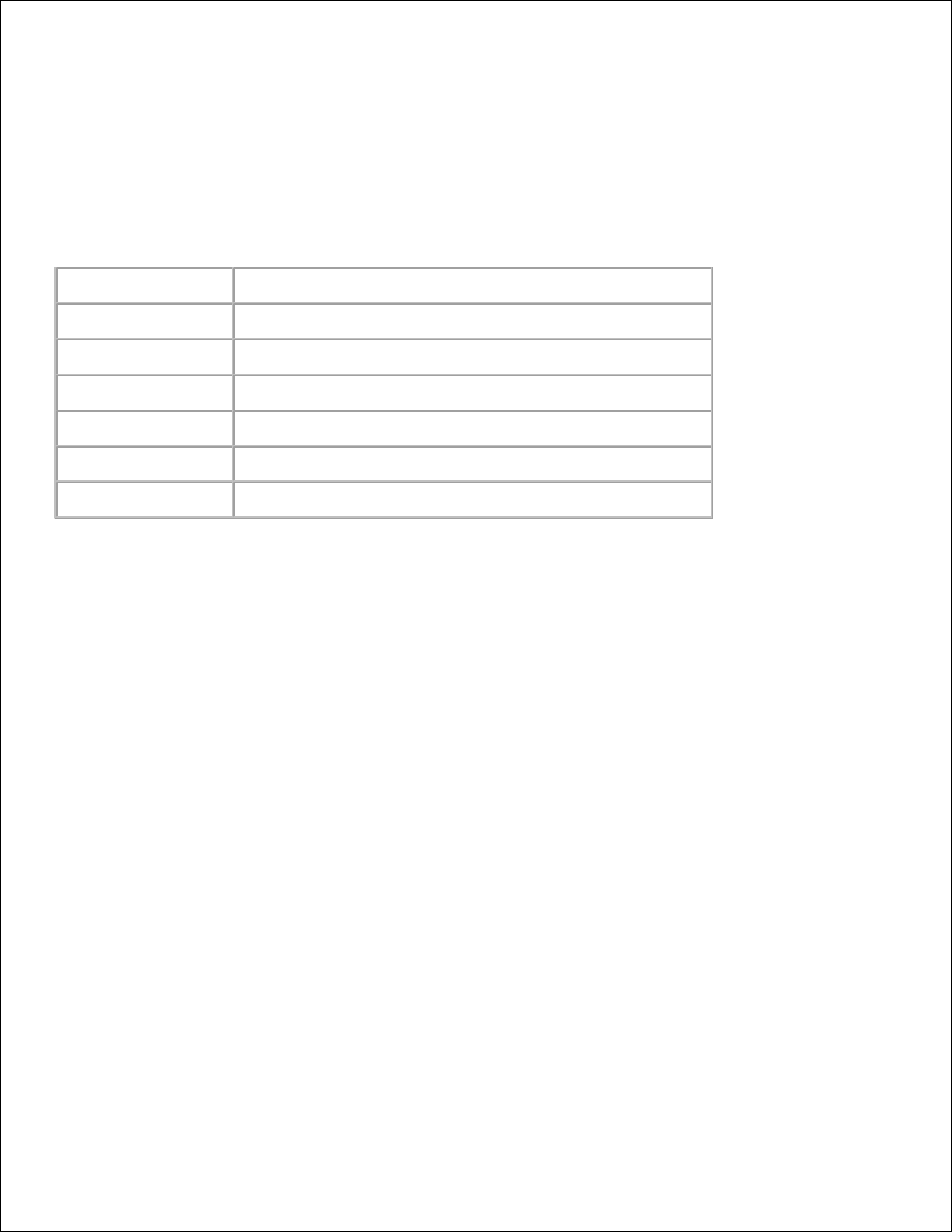
Toepassing:
Ter bevestiging van de afdruktaken die worden afgewerkt.
Om de schermweergave bij te werken, klikt u op de Vernieuwen knop.
Mogelijkheden:
ID
Toont de taak-identificatie.
Taaknaam
Toont de bestandsnaam van de taak die wordt afgedrukt.
Eigenaar
Toont de naam van de eigenaar of opdrachtgever van de taak.
Hostnaam
Toont de naam van de host-computer.
Taakstatus
Toont de toestand van de taak die wordt afgedrukt.
Host I/F
Toont de toestand van het host-interface.
Tijd taak verzonden
Toont de datum dat de afdruktaak werd verzocht.
Voltooide taken
Toepassing:
Ter controle van de voltooide afdruktaken. Tot maximaal de laatste 22 afdruktaken worden aangegeven.
Om de schermweergave bij te werken, klikt u op de Vernieuwen knop.
Mogelijkheden:
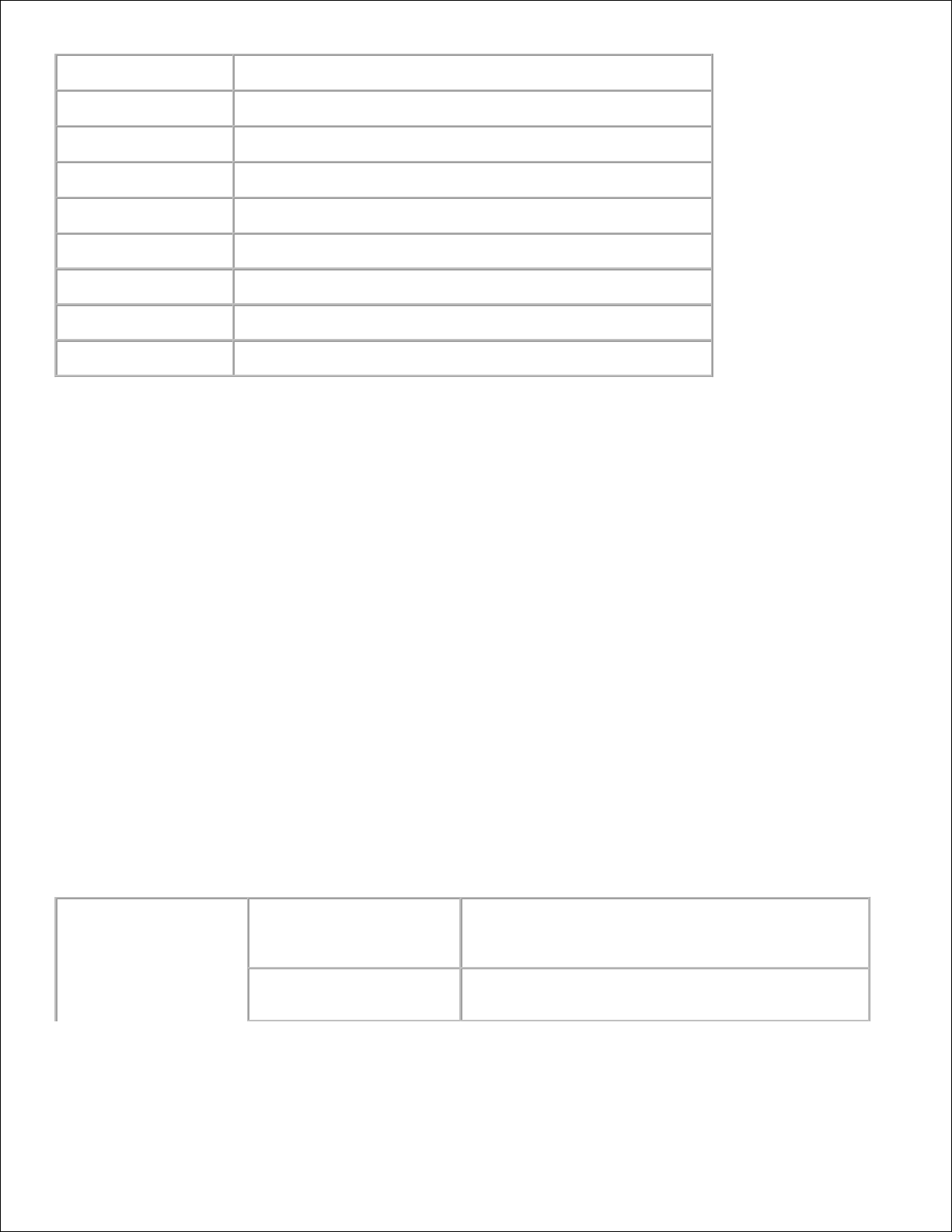
ID
Toont de taak-identificatie.
Taaknaam
Toont de bestandsnaam van de taak die is voltooid.
Eigenaar
Toont de naam van de eigenaar of opdrachtgever van de taak.
Hostnaam
Toont de naam van de host-computer.
Uitvoerresultaat
Toont de toestand van de voltooide afdruktaken.
Afdruknummer
Toont het nummer van de afdruk.
Aantal vellen
Toont het aantal pagina's waaruit de taak bestond.
Host I/F
Toont de toestand van het host-interface.
Tijd taak verzonden
Toont de datum dat de afdruktaak werd verzocht.
Printer-instellingen
Gebruik het Printer-instellingen menu om het printer-instellingenrapport te tonen en de gewenste printerinstellingen te maken.
De volgende tabblad-pagina's worden aangegeven bovenin het rechter kader.
Printer-instellingenrapport
Het Printer-instellingenrapport tabblad bevat ook de Menu-instellingen en Rapporten pagina's.
Menuinstellingen
Toepassing:
Voor aangeven van de huidige instellingen in de bedieningspaneel-menu's.
Mogelijkheden:
Systeeminstellingen
Energiebesparingstijd*
Geeft aan hoe lang de printer wacht voordat hij
terugschakelt naar de energiebesparingsstand na het
voltooien van een afdruktaak.
Waarschuwingstoon
Geeft aan of de printer een waarschuwingstoon laat
horen zodra er een fout optreedt.
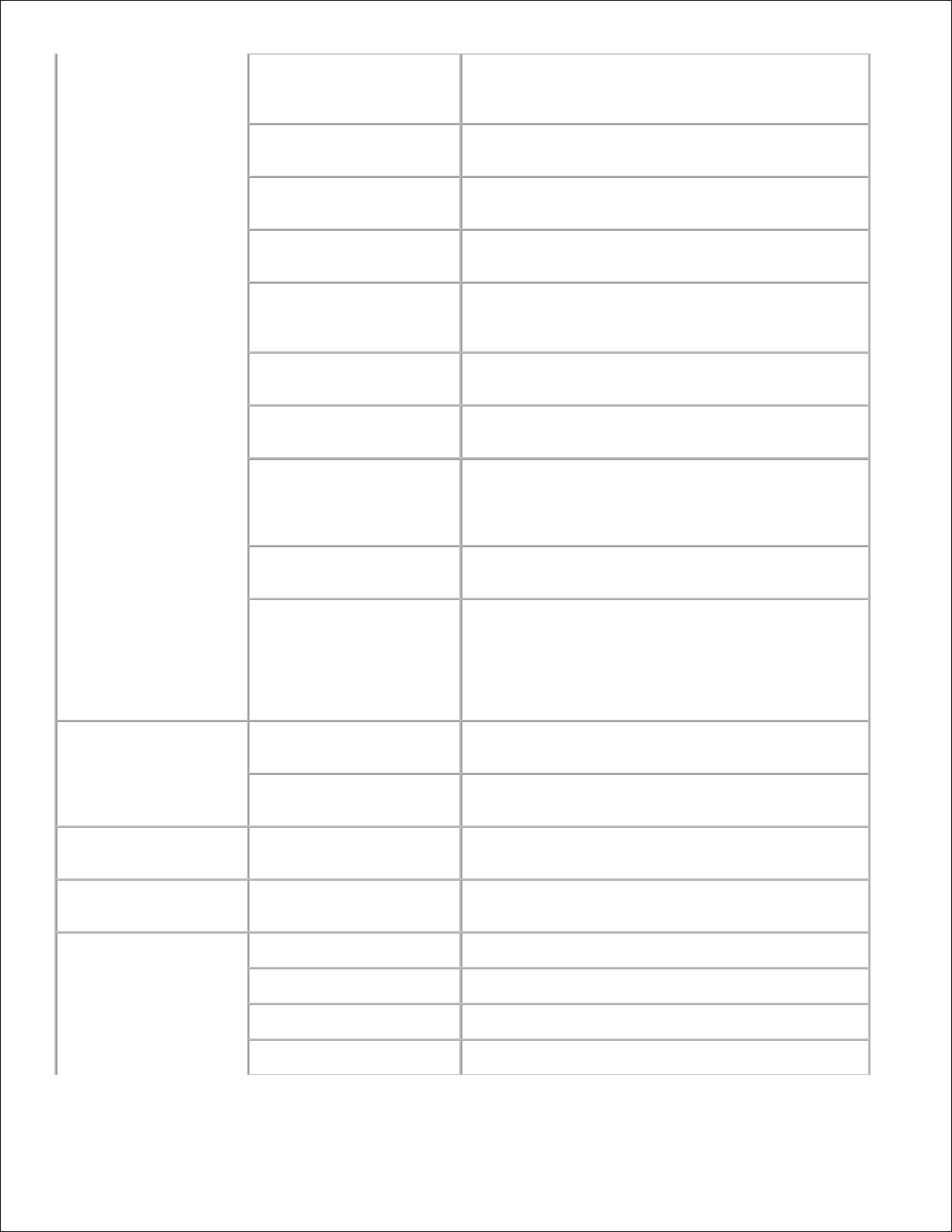
Wachttijd
Toont de tijd die de printer blijft wachten op de
ontvangst van extra bytes gegevens van de
computer.
Paneeltaal
Toont de taal van de tekst in het bedieningspaneelscherm.
Automatische
logboekafdruk
Geeft aan of de printer automatisch een logboek
afdrukt.
ID afdrukken
Toont de plaats waar het gebruikers-ID wordt
afgedrukt.
Tekst afdrukken
Geeft aan of de printer PDL-gegevens, die de printer
niet ondersteunt, afdrukt als tekst waneer er
dergelijke gegevens binnenkomen.
Invoegpositie
scheidingspagina
Toont de plaats van de scheidingspagina.
Scheidingsvellade
specificeren
Geeft aan in welke lade de scheidingspagina is
geladen.
Lade vervangen
Om te kiezen of er wel of geen ander papierformaat
gebruikt mag worden als het papier in de gekozen
lade niet overeenkomt met de papierformaatinstellingen voor de huidige afdruktaak.
mm / inch
Voor omschakelen van het matensysteem tussen
millimeter en inch.
RAM-schijf
Geeft aan of er geheugen moet worden toegewezen
voor het RAM-disk bestandssysteem voor de Veilige
afdruk en Proefafdruk functies. Dit onderdeel is
alleen beschikbaar als er een 256 MB of grotere
optionele geheugenkaart is geïnstalleerd, en ook als
de optionele vaste schijf niet is geïnstalleerd.
Parallel instellingen
ECP
Toont de ECP communicatiestand van het parallelle
aansluit-interface.
Adobe Protocol
Toont het PostScript communicatieprotocol voor elk
aansluit-interface.
Netwerkinstellingen
Adobe Protocol
Toont het PostScript communicatieprotocol voor elk
aansluit-interface.
USB-instellingen
Adobe Protocol
Toont het PostScript communicatieprotocol voor elk
aansluit-interface.
PCL-instellingen
Papierlade
Toont de invoerlade.
Papierformaat
Toont het standaard papierformaat.
Aangepast formaat - X
Toont de afmeting langs de X-as
Aangepast formaat - Y
Toont de afmeting langs de Y-as
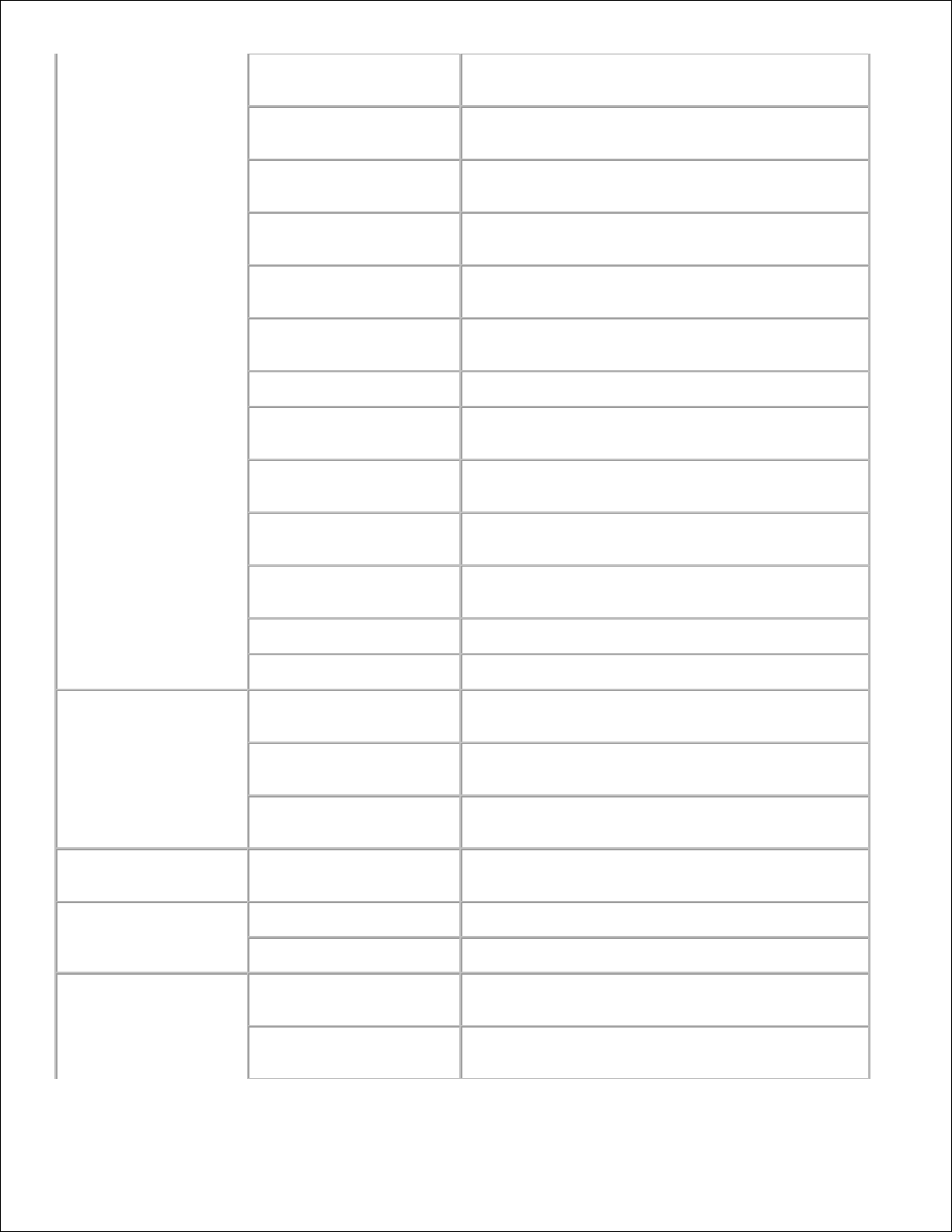
Richting
Geeft aan in welke richting de tekst en afbeeldingen
op de pagina worden afgedrukt.
Dubbelzijdig
Geeft aan of het dubbelzijdig afdrukken is gekozen
als de standaardmethode voor alle afdruktaken.
Lettertype
Toont het standaard lettertype uit de in de printer
geregistreerde letterypen.
Tekenset
Toont een stel lettertekens en symbolen voor het
gekozen lettertype.
Lettergrootte
Toont de lettergrootte bij schaalbare typografische
lettertypen.
Tekenbreedte
Toont de lettergrootte bij schaalbare typografische
lettertypen.
Formulierregel
Toont het aantal lettertekens op een regel.
Aantal
Toont het aantal exemplaren dat u gewoonlijk wilt
afdrukken als standaardwaarde voor de printer.
Afbeeldingverbetering
Geeft aan of de beeldverbetering wel of niet gebruikt
wordt.
Hex Dump
Geeft aan of de Hex Dump functie is ingeschakeld of
niet.
Conceptmodus
Geeft aan of er afgedrukt moet worden in de
conceptkwaliteit.
Regelterminatie
Geeft aan of de regelbeëindiging is ingesteld.
Standaardkleur
Toont de kleurenafdruk-instelling.
PS-instellingen
PS-foutrapport
Geeft aan of de printer een foutmelding afdrukt
wanneer er een PostScript fout optreedt.
PS-Taak time-out
Toont de beschikbare tijd voor een enkele PostScript
taak.
Papierselectiemodus
Toont de papierlade die is gekozen voor het
PostScript afdrukken.
Paneelinstellingen
Paneelvergrendeling
Geeft aan of het paneel is beveiligd met een
wachtwoord.
Papierzwarting
Gewoon
Geeft de papierzwarting aan voor gewoon papier.
Label
Geeft de papierzwarting aan voor etiketten.
BTR aanpassen
Normaal
Toont de spanningsinstellingen van de overdraagrol
voor gewoon papier.
Normaal dik
Toont de spanningsinstellingen van de overdraagrol
voor dikker gewoon papier.
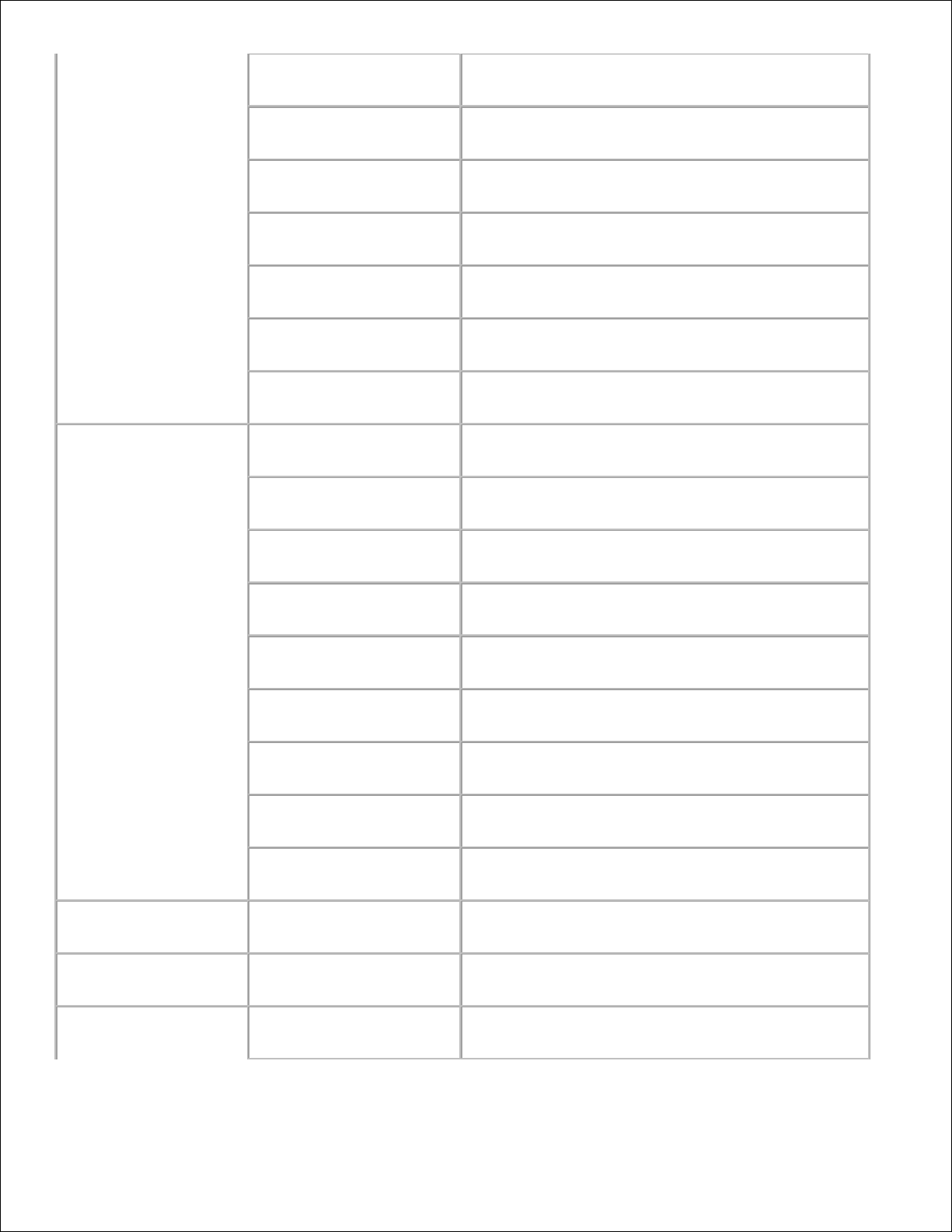
Transparant
Toont de spanningsinstellingen van de overdraagrol
voor transparanten.
Voorbladen
Toont de spanningsinstellingen van de overdraagrol
voor omslagvellen.
Voorbladen dik
Toont de spanningsinstellingen van de overdraagrol
voor dikkere omslagvellen.
Label
Toont de spanningsinstellingen van de overdraagrol
voor etiketten.
Gecoat
Toont de spanningsinstellingen van de overdraagrol
voor gecoat papier.
Gecoat dik
Toont de spanningsinstellingen van de overdraagrol
voor dikker gecoat papier.
Envelop
Toont de spanningsinstellingen van de overdraagrol
voor enveloppen.
Fuser instellen
Normaal
Toont de temperatuursinstellingen van de fuser voor
gewoon papier.
Normaal dik
Toont de temperatuursinstellingen van de fuser voor
dikker gewoon papier.
Transparant
Toont de temperatuursinstellingen van de fuser voor
transparanten.
Voorbladen
Toont de temperatuursinstellingen van de fuser voor
omslagvellen.
Voorbladen dik
Toont de temperatuursinstellingen van de fuser voor
dikkere omslagvellen.
Label
Toont de temperatuursinstellingen van de fuser voor
etiketten.
Gecoat
Toont de temperatuursinstellingen van de fuser voor
gecoat papier.
Gecoat dik
Toont de temperatuursinstellingen van de fuser voor
dikker gecoat papier.
Envelop
Toont de temperatuursinstellingen van de fuser voor
enveloppen.
Automatische
registratie-instelling
Automatische
registratie-instelling
Geeft aan of de kleurregistratie automatisch moet
worden verricht.
Geen Dell-toner
Geen Dell-toner
Geeft aan of er een bijgevulde tonercassette
gebruikt kan worden.
Weblink-aanpassing
Nabesteladres kiezen
Keuze van het URL Internet-adres voor standaard of
superieur.
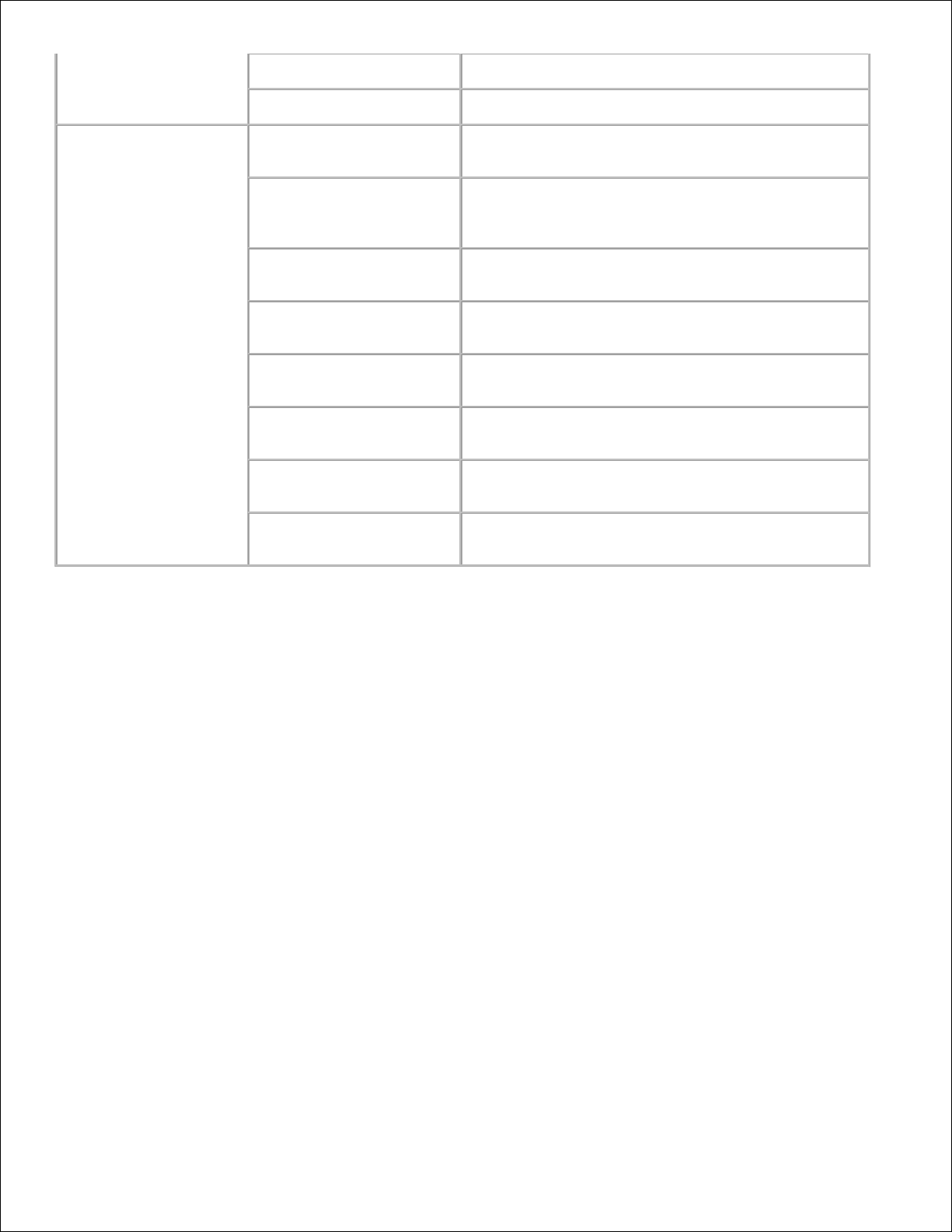
Standaard
Toont de standaard-koppeling.
Super
Toont de super-koppeling.
Lade-instellingen
Papiersoort lade 1
Toont het soort papier dat is geladen in de
standaard 500-vel papierlade.
Papiersoort lade 2
Toont het soort papier dat is geladen in de optionele
500-vel papierlade (aanvulling) of de 1000-vel
papierlade.
Papiersoort lade 3
Toont het soort papier dat is geladen in de optionele
1000-vel papierlade.
Papiersoort lade 4
Toont het soort papier dat is geladen in de optionele
1000-vel papierlade.
MPF-modus
Toont het papierformaat en het soort papier dat is
geladen in de multi-invoerlade.
Popup weergeven
Toont een menu in een voorgrondvenster wanneer
er papier is geladen in de multi-invoerlade.
MPF-papiersoort
Toont het soort papier dat is geladen in de multiinvoerlade.
MPF-papierformaat
Toont het formaat papier dat is geladen in de multiinvoerlade.
*1 Wanneer de stroombesparingsstand is ingeschakeld, kunt u geen wijzigingen aanbrengen in de Printerinstellingen, in de Kopie printer-instellingen (waar de instellingen gekopieerd worden), in de Dell ColorTrack
of Tran-instellingen. Voor het wijzigen van de instellingen zult u eerst de stroombesparingsstand moeten
uitschakelen.
Rapporten
Toepassing:
Voor afdrukken van allerlei rapporten en lijsten.
Mogelijkheden:
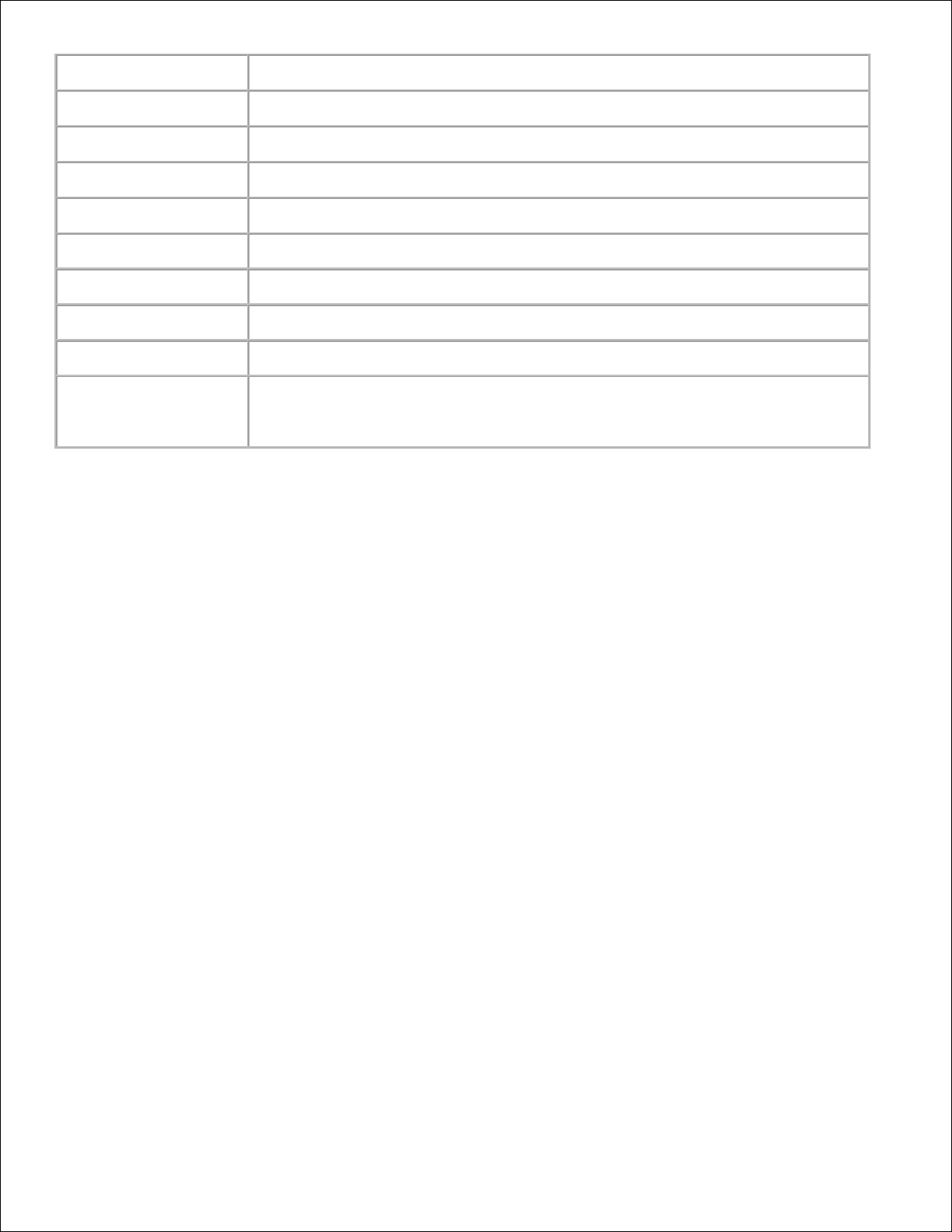
Printerinstellingen
Klik op de Start knop voor afdrukken van de Printer-instellingen pagina.
Paneelinstellingen
Klik op de Start knop voor afdrukken van de Paneel-instellingen pagina.
PCL-lettertypenlijst
Klik op de Start knop voor afdrukken van de PCL-lettertypenlijst.
PCL-macrolijst
Klik op de Start knop voor afdrukken van de PCL-macrolijst.
Taakgeschiedenis
Klik op de Start knop voor afdrukken van de Taakgeschiedenis pagina.
Foutengeschiedenis
Klik op de Start knop voor afdrukken van de Foutengeschiedenis pagina.
PS-lettertypenlijst
Klik op de Start knop voor afdrukken van de PS-lettertypenlijst.
Afdrukmeter
Klik op de Start knop voor afdrukken van de Afdrukmeter pagina.
Kleurtestpagina
Klik op de Start knop voor afdrukken van de Kleurtest pagina.
Opgeslagen
documenten
Klik op de Start knop voor afdrukken van de Documenten pagina. Dit onderdeel
is alleen beschikbaar wanneer er een RAM-disk is opgezet of de optionele vaste
schijf is geïnstalleerd.
Printer-instellingen
Het Printer-instellingen tabblad omvat de Systeem-instellingen, Parallel-instellingen, Netwerkinstellingen, USB-instellingen, PCL-instellingen, PS-instellingen, en Paneel-instellingen pagina's.
Systeeminstellingen
Toepassing:
Voor keuze van de basisinstellingen voor de printer.
Mogelijkheden:
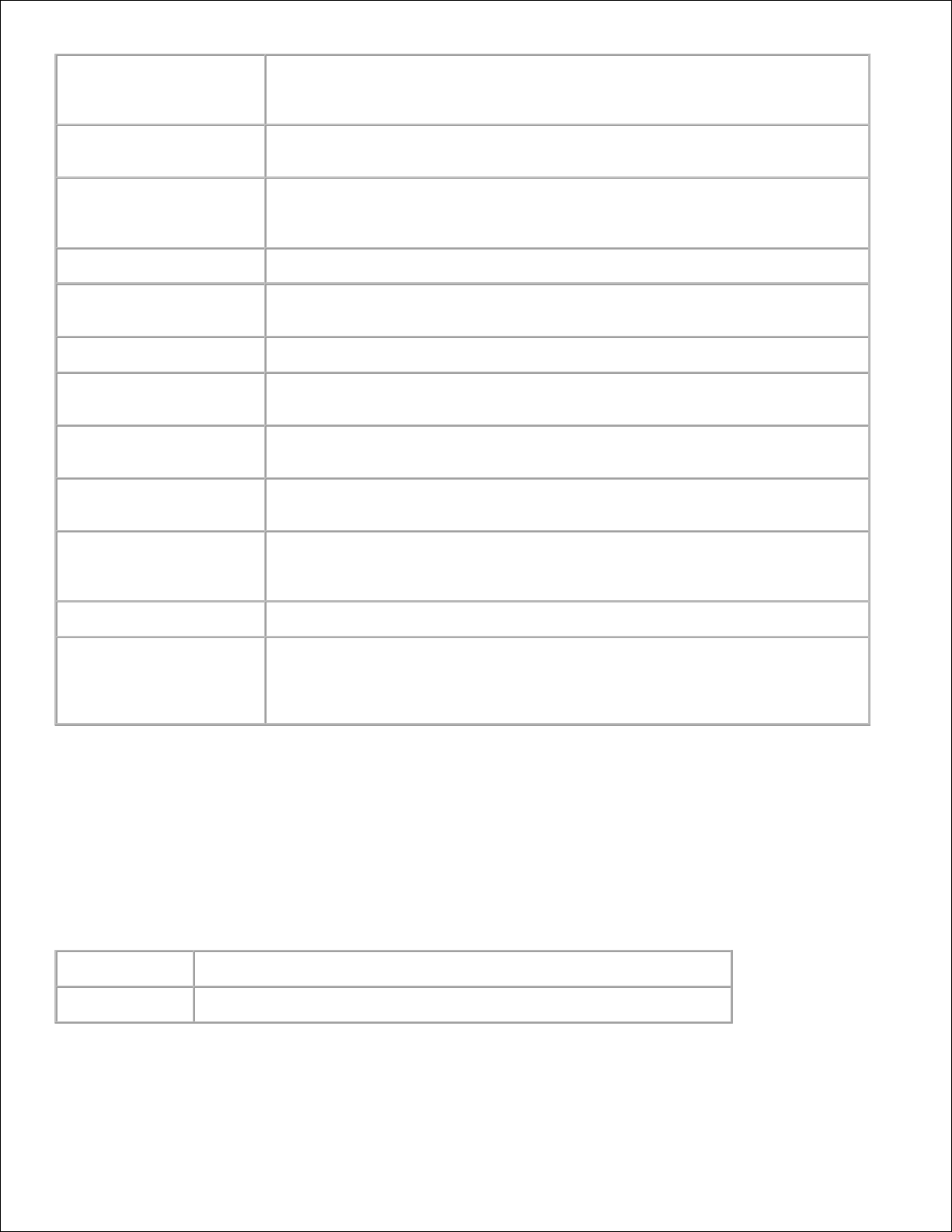
Energiebesparingstijd
Geeft aan hoe lang de printer wacht voordat hij terugschakelt naar de
energiebesparingsstand na het voltooien van een afdruktaak, in minuten van 5
tot 60.
Waarschuwingstoon
Geeft aan of de printer een waarschuwingstoon laat horen zodra er een fout
optreedt.
Wachttijd
Toont de tijd die de printer blijft wachten op de ontvangst van extra bytes
gegevens van de computer. Wanneer deze wachttijd is verstreken, wordt de
afdruktaak geannuleerd.
Paneeltaal
Toont de taal van de tekst in het bedieningspaneel-scherm.
Automatische
logboekafdruk
Geeft aan of de printer automatisch een logboek afdrukt.
ID afdrukken
Toont de plaats waar het gebruikers-ID wordt afgedrukt.
Tekst afdrukken
Geeft aan of de printer PDL-gegevens, die de printer niet ondersteunt, afdrukt
als tekst waneer er dergelijke gegevens binnenkomen.
Invoegpositie
scheidingspagina
Toont de plaats van de scheidingspagina.
Scheidingsvellade
specificeren
Geeft aan in welke lade de scheidingspagina is geladen.
Lade vervangen
Om te kiezen of er wel of geen ander papierformaat gebruikt mag worden als
het papier in de gekozen lade niet overeenkomt met de papierformaatinstellingen voor de huidige afdruktaak.
mm / inch
Voor omschakelen van het matensysteem tussen millimeter en inch.
RAM-schijf
Geeft aan of er geheugen moet worden toegewezen voor het RAM-disk
bestandssysteem voor de Veilige afdruk en Proefafdruk functies. Dit onderdeel
is alleen beschikbaar als er een 256 MB of grotere optionele geheugenkaart is
geïnstalleerd, en ook als de optionele vaste schijf niet is geïnstalleerd.
Parallel instellingen
Toepassing:
Voor configuratie van het parallelle aansluit-interface.
Mogelijkheden:
ECP
Toont de ECP communicatiestand van het parallelle aansluit-interface.
Adobe Protocol
Toont het PostScript communicatieprotocol voor elk aansluit-interface.
Netwerkinstellingen
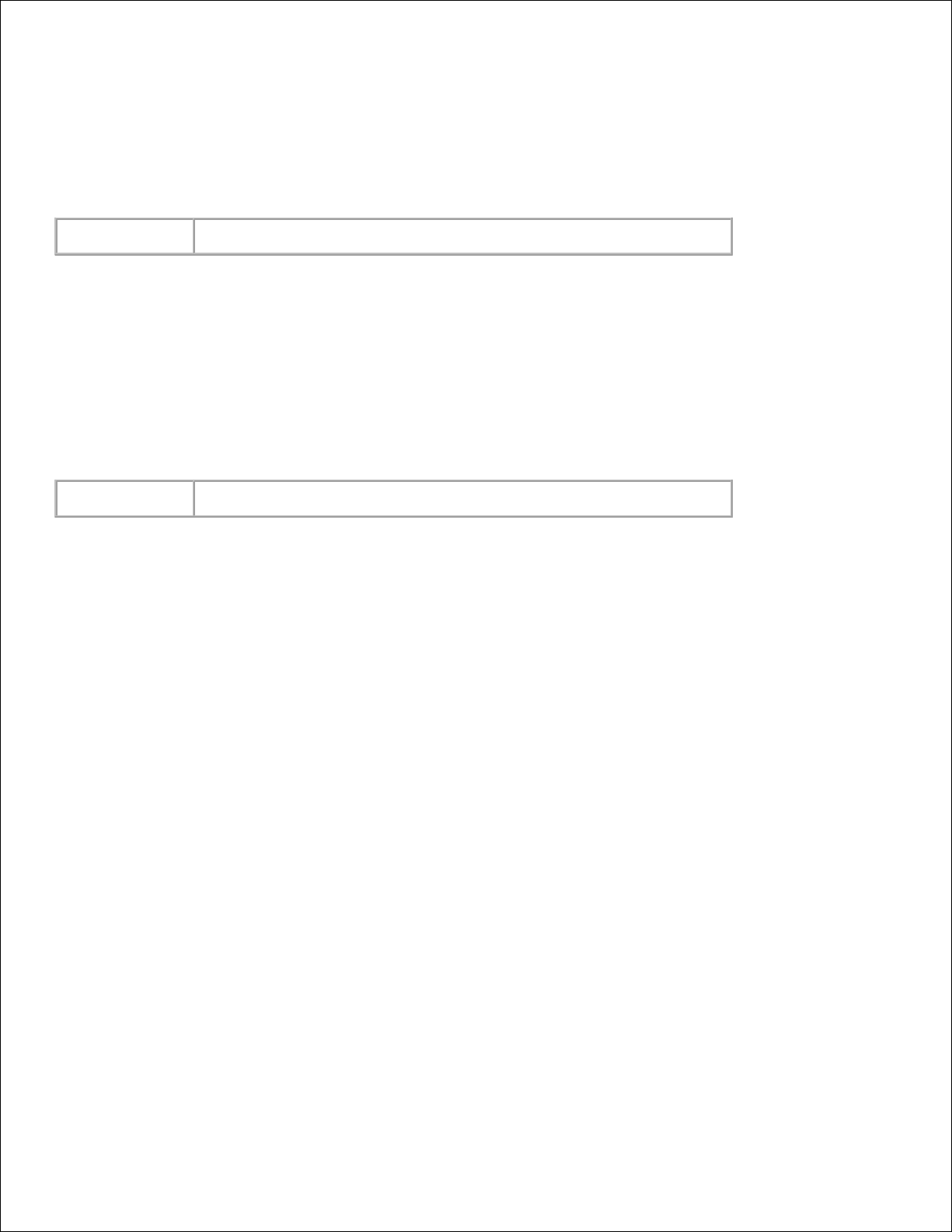
Toepassing:
Voor instellen van het PostScript communicatieprotocol voor deze printer.
Mogelijkheden:
Adobe Protocol
Toont het PostScript communicatieprotocol voor elk aansluit-interface.
USB-instellingen
Toepassing:
Voor aanpassen van de printer-instellingen die van invloed zijn op de USB-aansluiting.
Mogelijkheden:
Adobe Protocol
Toont het PostScript communicatieprotocol voor elk aansluit-interface.
PCL-instellingen
Toepassing:
Voor aanpassen van de printer-instellingen die alleen van invloed zijn op afdruktaken waarin de PCLemulatie printertaal wordt gebruikt.
Mogelijkheden:
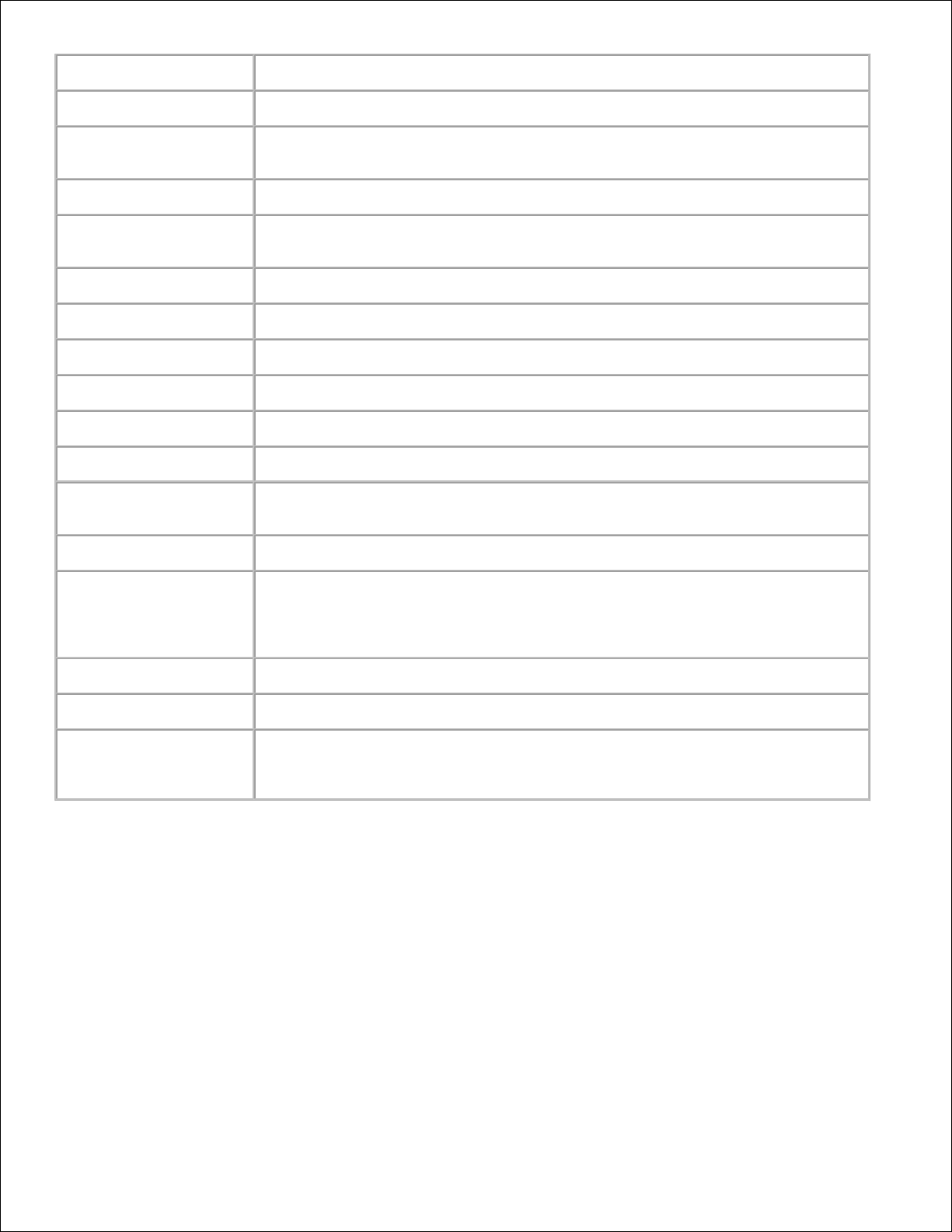
Papierlade
Hiermee kiest u de papierlade.
Papierformaat
Kiest het standaard papierformaat.
Aangepast formaat X
Toont de afmeting langs de X-as
Aangepast formaat - Y
Toont de afmeting langs de Y-as
Richting
Bepaalt in welke richting de tekst en afbeeldingen op de pagina worden
afgedrukt.
Dubbelzijdig
Kiest het dubbelzijdig afdrukken als de standaardmethode voor alle afdruktaken.
Lettertype
Kiest het standaard lettertype uit de in de printer geregistreerde letterypen.
Tekenset
Kiest een stel lettertekens en symbolen voor het gekozen lettertype.
Lettergrootte
Kiest de lettergrootte bij schaalbare typografische lettertypen.
Tekenbreedte
Kiest de letterbreedte bij schaalbare lettertypen met vaste tekenafstand.
Formulierregel
Bepaalt het aantal lettertekens op een regel.
Aantal
Bepaalt het aantal exemplaren dat u gewoonlijk wilt afdrukken als
standaardwaarde voor de printer.
Afbeeldingverbetering
Bepaalt of de beeldverbetering wel of niet gebruikt wordt.
Hex Dump
Bepaalt of er hulp nodig is om de oorzaak van een afdrukprobleem op te sporen.
Wanneer de Hex Dump functie is ingeschakeld, worden alle gegevens die naar
de printer zijn gestuurd, afgedrukt in hexadecimale waarden en lettertekens. De
besturingscodes worden niet uitgevoerd.
Conceptmodus
Bepaalt of er afgedrukt moet worden in de conceptkwaliteit.
Regelterminatie
Stelt de regelbeëindiging in.
Standaardkleur
Stelt de kleurmodus in op Kleur of Zwart. Deze instelling wordt gebruikt
waneer de kleurendruk-instelling niet gekozen is voor een afdruktaak die naar
de printer wordt gestuurd.
PS-instellingen
Toepassing:
Voor aanpassen van de printer-instellingen die alleen van invloed zijn op afdruktaken waarin de PostScriptemulatie printertaal wordt gebruikt.
Mogelijkheden:
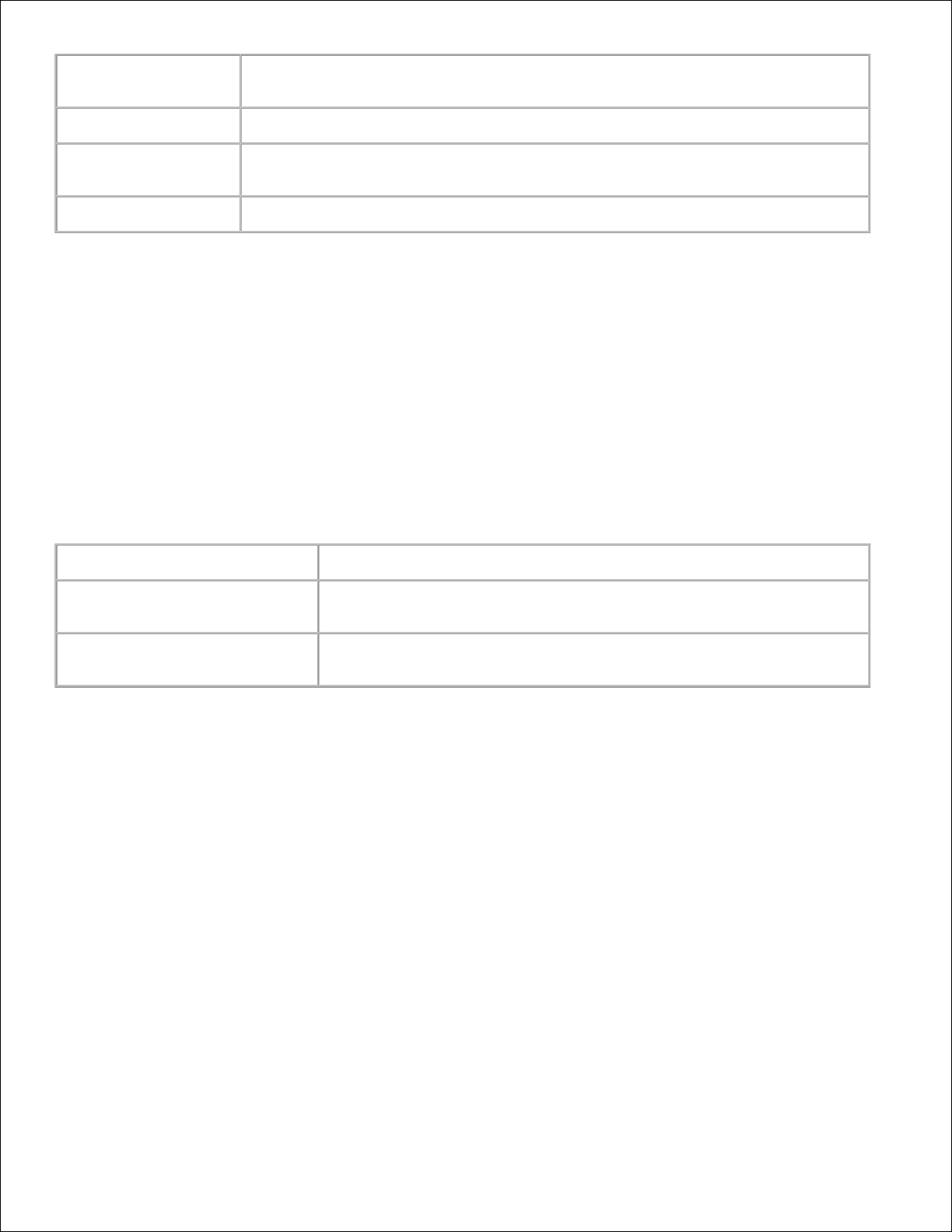
PS-foutrapport
Bepaalt of de printer een foutmelding afdrukt wanneer er een PostScript fout
optreedt.
PS-Taak time-out
Bepaalt de beschikbare tijd voor een enkele PostScript taak.
Init PS-schijf
Verwijdert de PS-lettertypen die zijn opgeslagen op de optionele vaste schijf. Dit
onderdeel is alleen beschikbaar wanneer de optionele vaste schijf is geïnstalleerd.
Papierselectiemodus
Bepaalt hoe de papierlade voor PostScript afdrukken wordt gekozen.
Paneelinstellingen
Toepassing:
Voor instellen of wijzigen van het wachtwoord ter beveiliging van de toegang tot de menu's vanaf het
bedieningspaneel.
Kies het andere wachtwoord voor de Dell Printer Configuration Web Tool via het onderdeel
Wachtwoord instellen in de Afdrukserver-instellingen.
Mogelijkheden:
Paneelvergrendeling
Bepaalt of u de toegang tot de menu's wilt beperken.
Nieuw wachtwoord
Voor instellen van een wachtwoord om de toegang tot de menu's te
beperken.
Wachtwoord opnieuw
invoeren
Tik uw nieuwe wachtwoord nogmaals in, ter bevestiging.
Printeronderhoud
Het Printeronderhoud tabblad omvat de instellingen voor Papierzwarting, Fuser instellen,
Automatische registratie-instelling, Automatische registratie-instelling, Ontwikkelaar reinigen,
Terugstellen, Opslag wissen, Vaste schijf formatteren, Geen Dell-toner, AfdrukMeter initialiseren
en Weblink-aanpassing pagina's.
Papierzwarting
Toepassing:
Voor keuze van de papierzwarting.
Mogelijkheden:
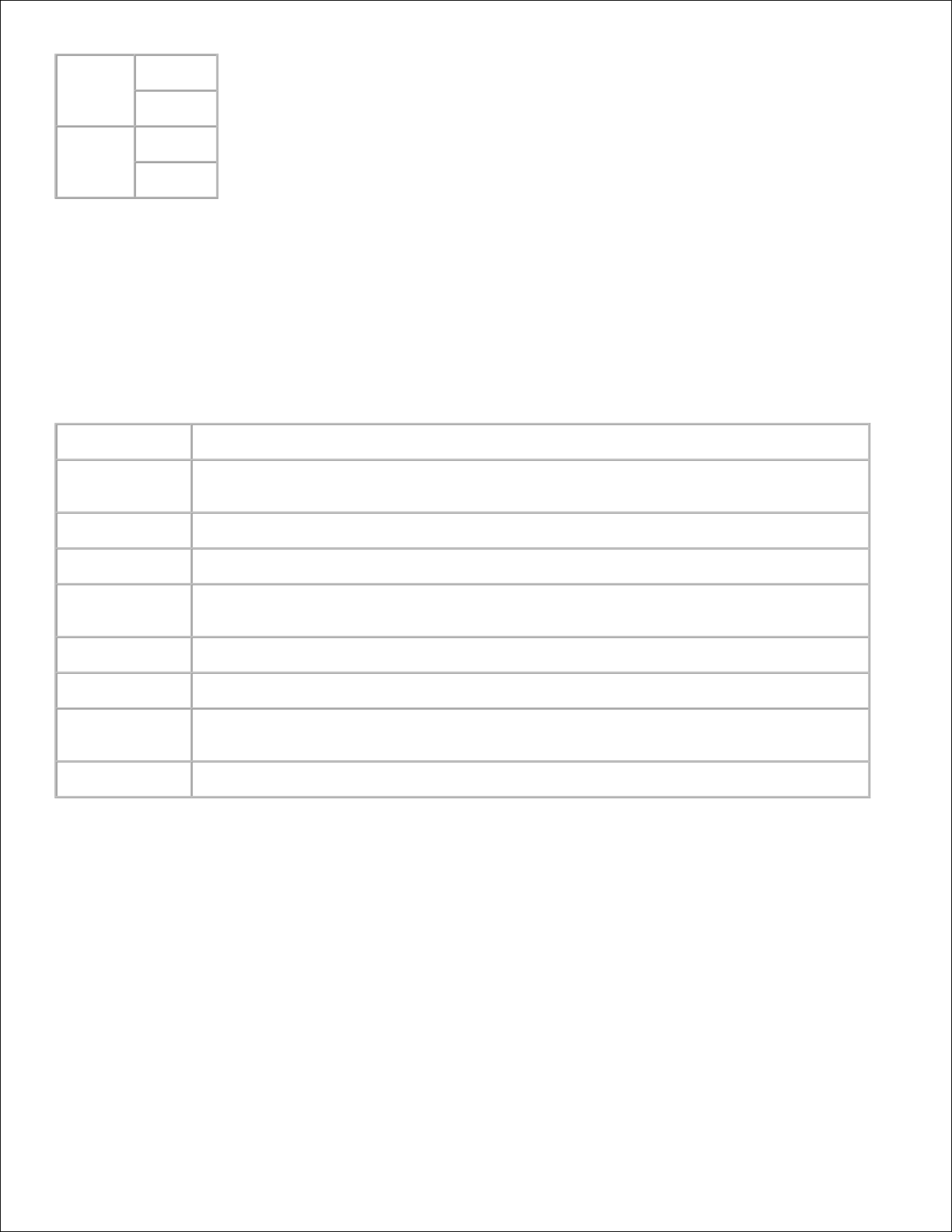
Gewoon
Licht
Normaal
Label
Licht
Normaal
BTR aanpassen
Toepassing:
Voor keuze van de referentiespanningsinstellingen voor de overdraagrol.
Mogelijkheden:
Normaal
Bepaalt de referentiespanningsinstellingen van de overdraagrol voor gewoon papier.
Normaal dik
Bepaalt de referentiespanningsinstellingen van de overdraagrol voor dikker gewoon
papier.
Transparant
Bepaalt de referentiespanningsinstellingen van de overdraagrol voor transparanten.
Voorbladen
Bepaalt de referentiespanningsinstellingen van de overdraagrol voor omslagvellen.
Voorbladen
dik
Bepaalt de referentiespanningsinstellingen van de overdraagrol voor dikkere
omslagvellen.
Label
Bepaalt de referentiespanningsinstellingen van de overdraagrol voor etiketten.
Gecoat
Bepaalt de referentiespanningsinstellingen van de overdraagrol voor gecoat papier.
Gecoat dik
Bepaalt de referentiespanningsinstellingen van de overdraagrol voor dikker gecoat
papier.
Envelop
Bepaalt de referentiespanningsinstellingen van de overdraagrol voor enveloppen.
Fuser instellen
Toepassing:
Voor keuze van de temperatuursinstellingen voor de fuser.
Mogelijkheden:

Normaal
Bepaalt de temperatuursinstellingen voor de fuser voor gewoon papier.
Normaal dik
Bepaalt de temperatuursinstellingen voor de fuser voor dikker gewoon papier.
Transparant
Bepaalt de temperatuursinstellingen van de fuser voor transparanten.
Voorbladen
Bepaalt de temperatuursinstellingen van de fuser voor omslagvellen.
Voorbladen dik
Bepaalt de temperatuursinstellingen van de fuser voor dikkere omslagvellen.
Label
Bepaalt de temperatuursinstellingen van de fuser voor etiketten.
Gecoat
Bepaalt de temperatuursinstellingen voor de fuser voor gecoat papier.
Gecoat dik
Bepaalt de temperatuursinstellingen voor de fuser voor dikker gecoat papier.
Envelop
Bepaalt de temperatuursinstellingen van de fuser voor enveloppen.
Automatische registratie-instelling
Toepassing:
Bepaalt of de kleurregistratie automatisch moet worden verricht.
Mogelijkheden:
Automatische registratie-instelling
Bepaalt of de kleurregistratie automatisch moet worden verricht.
Instellingen kleurregistratie
Toepassing:
Voor afdrukken van het kleurregistratieschema en bijstellen van de kleurregistratie aan de hand van het
schema.
Deze functie moet gebruikt worden nadat de printer is geïnstalleerd of nadat het apparaat is verplaatst.
Mogelijkheden:
